TERC V.I.P. Összevont Épít ipari Költségvetés-készít Programrendszer
|
|
|
- Máté Katona
- 9 évvel ezelőtt
- Látták:
Átírás
1
2
3 TERC V.I.P. Összevont Épít ipari Költségvetés-készít Programrendszer Felhasználói kézikönyve TERC Kft. Budapest 2015.
4 Kiadó: TERC Kereskedelmi és Szolgáltató Kft Budapest, Pillangó park 9. Tel.: , , Fax: Honlap: Minden jog fenntartva! Jelen könyvet, illetve annak részeit tilos reprodukálni vagy sokszorosítógéppel, illetve más nyomdai vagy elektronikus módon lemásolni, adatrendszerben tárolni, bármely formában vagy eszközzel elektronikus, fényképészeti úton vagy más módon a jogtulajdonos kiadó írásos engedélye nélkül közölni. TERC Kereskedelmi és Szolgáltató Kft. Budapest, Felel s kiadó: Molnár Miklós ügyvezet
5 Tartalomjegyzék 1. BEVEZETÉS KÖLTSÉGVETÉSTÍPUSOK ÖN költségvetés ÉN-ÉNK költségvetés KONTROLL költségvetés ELS TENNIVALÓK, TUDNIVALÓK A PROGRAM BEMUTATÁSA A TELEPÍTÉS EL KÉSZÍTÉSE A hardverkulcsok meghajtó programjainak telepítése Hardverkulcs meghajtó program telepítése A TERC V.I.P. PROGRAM TELEPÍTÉSE A telepítés felhasználói paraméterezése Program fájlok telepítése Adattárak telepítése Hordozható telepítés A PROGRAM FRISSÍTÉSE A PROGRAM INDÍTÁSA AZ ADATTÁR HASZNÁLATÁNAK IDEJE (CSAK A BRONZ TIME VERZIÓNÁL) TERC V.I.P. HARDVERKULCS REGISZTRÁCIÓ A TERC V.I.P. KÖLTSÉGVETÉS-KÉSZÍT PROGRAM FRISSÍTÉSE, INTERNETEN KERESZTÜL, AUTOMATIKUSAN AZ ELS KÖLTSÉGVETÉS LÉTREHOZÁSA ÚJ KÖLTSÉGVETÉS MEGNYITÁSA AZ ELS KÖLTSÉGVETÉS LÉTREHOZÁSA Az új költségvetés körülményeinek meghatározása Költségvetés nevének és fejezeteinek meghatározása A F ABLAK TAGOLÁSA A költségvetés tételének kidolgozására szolgáló ablak Tételszerkesztés panelen méretezési funkció A f ablak státuszsora A költségvetés léptetés eszközsora TÉTELEK FELVÉTELE A KÖLTSÉGVETÉSBE ÖN központi adattárból További tételek felvétele Tétel szerkesztése A F ÖSSZESÍT MEGJELENÉSÉNEK TERVEZÉSE Költségvetés f összesít nyomtatási formátumának megtervezése Nyomtatható mez k - Mi nyomtatódjon ki A nyomtatás formája - Hova, hogyan és mit nyomtasson A bet típus megválasztása Az egyes elemek tartalma Az egyes mez k helyének meghatározása A lap margóinak beállítása A logó kezelése Logóhoz kép kiválasztása, átméretezése A logó pozicionálása I. oldal
6 Tartalomjegyzék Az állományok kezelése Megnyitás Mentés Nyomtatás Egyéb elemek ISO 9001 információk Program információ Devizanév kijelzés Aláírás nyomtatásának feltételei A költségvetés fejlécének elkészítése Záradék készítés A KÖLTSÉGVETÉS KINYOMTATÁSA M VELETEK A KÖLTSÉGVETÉS TÉTELEIVEL KÖLTSÉGVETÉS TÉTEL KÉPERNY RE BEOLVASÁS LAPOZÁS A KÖLTSÉGVETÉS TÉTELEI KÖZÖTT KÖLTSÉGVETÉSBE TÉTELT RÖGZÍT, MÓDOSÍT Módosítás KÖLTSÉGVETÉS TÉTEL TÖRLÉS KÖLTSÉGVETÉS TÉTELEINEK AKTUALIZÁLÁSA Minden ár aktualizálása Csak anyagárak aktualizálása Csak díjak aktualizálása EGY EGYEDI TÉTEL ELKÉSZÍTÉSE ÉS FELVÉTELE A KÖLTSÉGVETÉSBE A KÖLTSÉGVETÉSBEN A TÉTELEK SORRENDJE TÉTELEK EGYSÉGÁRÁNAK MÓDOSÍTÁSA MUNKANEMENKÉNT A KÖLTSÉGVETÉSTÉTEL MUNKAFOLYAMATAI A KÖLTSÉGVETÉS TÉTELVÁLTOZATAINAK CSERÉJE A csere el készítése A csere végrehajtása M SZAKI JELLEMZ K A M SZAKI JELLEMZ K KIDOLGOZÁSA Új jellemz táblázat létrehozása Jellemz táblázat átméretezése A jellemz táblázat törlése Táblázat tárolóba másolása Táblázat feltöltése tárolóból Jellemz sor másolása Jellemz sor kivágása Jellemz sor beillesztése Üres sor beszúrása KÜLÖNLEGES KARAKTEREK Különleges karakterek beillesztése Különleges karakterek kiválasztása AZ ADATTÁRI TÉTEL KIVÁLASZTÁSA KÖLTSÉGVETÉSHEZ TÉTELADATTÁR TÉTELÉNEK KÖZVETLEN BEOLVASÁSA TÉTEL VÁLASZTÁS A KIVÁLASZTÓ ABLAKOK SEGÍTSÉGÉVEL II. oldal
7 Tartalomjegyzék 6.3 TÉTELEK KERESÉSE Szöveges keresés az ÖN adattárban A keresési feltételek beállítása A keresés végrehajtása Tétel keresése ÖN-ÉNGY számmal az adattárban Keresés ÖN szám alapján A keresés végrehajtása Keresés ÉNGY szám alapján Tétel keresése tételszámmal a KONTROLL adattárban A keresési feltételek megadása A keresés végrehajtásának lépései ÖN ADATTÁRBÓL GYÁRTÓ SZERINTI TÉTELKIVÁLASZTÁS Sz kítés gyártó segítségével Gyártók szerinti kiválasztással ÖN ADATTÁRI TÉTEL BEOLVASÁSA SORSZÁMMAL ÖN TÉTELADATTÁR EGYÉB FUNKCIÓI ÖN tételkiválasztás méretezési funkciója Gyártó adatainak megjelenítése Gyártó Web oldalára ugrás Az utoljára használt tétel megjegyzése ÖN tételkiválasztás Információk panelja AZONNALI TÉTELRÖGZÍTÉS A KÖLTSÉGVETÉSBE Az azonnali tételrögzítés paraméterei ÖN KÖZPONTI ADATTÁRBÓL, KÉPES (ÁBRÁS) KIVÁLASZTÁSSAL A teljes ÖN Központi adattár képes kiválasztása Az adattárban fellelhet gyártók tételei közül való választás A képes kiválasztás során sz kített adattár használata Képes kiválasztás tételgy jteményekb l (kollekciókból) A képes kiválasztás beállításai: A saját és a komplex tételek kiválasztása AZ ÖN ADATTÁR TÖRÖLT ALTÉTELEINEK ADATBÁZISA TÉTELEK FELVÉTELE A KÖLTSÉGVETÉSBE, A KONTROLL ADATTÁRBÓL Tétel kiválasztása a KONTROLL adattárból KONTROLL adattári tétel szerkesztése a költségvetésben SAJÁT TÉTELADATTÁR HASZNÁLATA TÉTEL FELVÉTELE A SAJÁT ADATTÁRBA Központi ÖN tétel saját adattárba másolása ÖN SAJÁT ADATTÁR KARBANTARTÁSA ÖN saját tétel beolvasása, kiválasztása ÖN sajáttétel rögzítése ÖN saját tétel törlése ÖN saját tétel tételcsoport nevek kezelése A VIKING PROGRAM ÖN SAJÁT ADATTÁR IMPORTÁLÁSA ÁLTALÁNOS ADATOK KIDOLGOZÁSA A KÖLTSÉGVETÉS FEJLÉCE A fejlécadatok szerkezete A fejlécadatok formázása III. oldal
8 Tartalomjegyzék Költségvetés normál fejléc sablonjai SZABADON SZERKESZTETT FEJLÉC KÉSZÍTÉSE A szabad formátumú fejléchez nyújtott szolgáltatások Költségvetés záradékának beszúrása Tulajdonos nevének automatikus beszúrása A szabad formátumú fejléc felhasználása KÖLTSÉGVETÉS BELS DOKUMENTUMAI Dokumentumok kezelése Új dokumentum létrehozása Dokumentum változásainak mentése Dokumentum importálása Dokumentum exportálása Dokumentum törlése Dokumentum megnyitása Szövegkezelés Az utolsó m velet visszavonása Szöveg törlése Szöveg keresése A szöveg formázása Bet típus, bet stílus és bet méret módosítása Bekezdés formázása Dokumentum nyomtatása A dokumentum nyomtatási képének megtekintése A margók beállítása A nyomtató beállítása A dokumentum nyomtatása A dokumentum tartalma A KÖLTSÉGVETÉS ZÁRADÉKA Záradék készítése Záradék tervezése A Mód feliratú oszlop adatainak jelentése Típus oszlop adatai Kiírási szöveg adatainak feldolgozása Paraméterek oszlopainak feldolgozása A Kód jelölés két oszlop értelmezése Záradéktervezés lépései A záradékszerkesztés eszközeinek használata TÉTELES KÖLTSÉGVETÉS NYOMTATÁSI FORMÁTUMÁNAK MEGTERVEZÉSE Nyomtatható mez k - Mi nyomtatódjon ki A nyomtatás formája - Hova, hogyan és mit nyomtasson A bet típus megválasztása Az egyes elemek tartalma Az egyes mez k helyének meghatározása A lap margóinak beállítása A logó kezelése Logóhoz kép kiválasztása, átméretezése A logó pozicionálása Az állományok kezelése Megnyitás IV. oldal
9 Tartalomjegyzék Mentés Nyomtatás Egyoszlopos költségvetés tervezése Kétsoros költségvetéstétel kiírás tervezése Egy új dokumentum megtervezése Egyéb elemek ISO 9001 információk Program információ Devizanév kijelzés ISO típusú oldalszám kijelzés A NYOMTATÁS ALAPADATAINAK BEÁLLÍTÁSA Programcsomag alap bet készlete A paraméterezni kívánt nyomtató kiválasztása A nyomtatásra használt lap paramétereinek beállítása A nyomtatásra használt lap paramétereinek kalibrációs beállítása Gyári nyomtatóvezérl k használata A KÖLTSÉGVETÉSTÉTEL NYOMTATÁSI KÉPÉNEK KIALAKÍTÁSA Egy stílus felépítése Stíluskezel eszközök Költségvetés tételeinek formázása automatikusan A tételszövegek tördelési módjának meghatározása A NYOMTATOTT FORMÁTUMÚ MEGJELENÍTÉS HASZNÁLATA KÉPERNY N Szerkesztés paneljének ki- és bekapcsolása Nyomtatott formátumú megjelenítés nézetének beállítása M VELETEK A TELJES KÖLTSÉGVETÉSSEL KORÁBBAN MÁR HASZNÁLT, - AKTÍV - KÖLTSÉGVETÉS NYITÁSA Az aktív költségvetés körülményleíró táblájának módosítása Költségvetés konvertálása megnyitáskor KÖLTSÉGVETÉS MÁS NÉVEN VALÓ MENTÉSE KÖLTSÉGVETÉS TÖRLÉSE KÖLTSÉGVETÉSEK ARCHIVÁLÁSA KÖLTSÉGVETÉS DOKUMENTUMAINAK KÜLDÉSE BEN Az küldés alapbeállításai Levelezés kiszolgáló nevének megadása A felhasználó címének megadása A felhasználó nevének beállítása A levelez program által tárolt adatok Ügyfelek adatai Levél záradék küldés adatai Küld adatai Címzett adatai tárgya tartalma Csatolt fájlok küldés végrehajtása Az elektronikus üzenet összeállítása Címzett megadása V. oldal
10 Tartalomjegyzék Üzenet tárgyának, szövegének és záradékának összeállítása Fájlok csatolása az üzenethez Csatlakozás az internet szolgáltatóhoz Az elküldése Az internet szolgáltatóval való kapcsolat bontása Melyik küld programot használja? KÖZBESZERZÉSI KÖLTSÉGVETÉSEK Közbeszerzési költségvetések exportálás XML formátumban Közbeszerzési költségvetések létrehozása XML fájlból Az XML fájl felhasználásával egy TERC VIP költségvetés létrehozása KÖLTSÉGVETÉS ELLEN RZÉSE KÖLTSÉGVETÉS AUTOMATIKUS JAVÍTÁSA KÖLTSÉGVETÉS SZERKEZETÉNEK MEGTEKINTÉSE A KÖLTSÉGVETÉS NYOMTATÁSA A NYOMTATÁS EL KÉSZÍTÉSE, PARAMÉTEREZÉSE TELJES KÖLTSÉGVETÉS NYOMTATÁSOK ÖSSZESÍT NYOMTATÁSBAN, KÉPERNY N TÉTELES KÖLTSÉGVETÉS NYOMTATÁS OLDALAK NYOMTATÁSA SZERKESZTÉS KÖZBEN A NYOMTATÁS TOVÁBBI SZOLGÁLTATÁSAI Tulajdonos beégetett nevével való nyomtatás Aláírás nyomtatás FEJEZETES KÖLTSÉGVETÉS NYOMTATÁSOK Teljes költségvetés nyomtatása Költségvetés összesít k nyomtatása Fejezet összesít Fejezet munkanem összesít Tételes költségvetés nyomtatások Fejezetenként tagolva Munkanemenként tagolva Árazatlan fejezetes költségvetés nyomtatások PDF FÁJLOK KÉSZÍTÉSE A PDF nyomtató használata A nyomtatás el készítése, paraméterezése Konvertálás (nyomtatás) MVH (ÉNGY) TÉTELSZÁMOK HASZNÁLATA Miben tér el az ÖN az ÉNGY tételszámaihoz képest? Mib l adódhat, hogy bizonyos ÖN tételeknél nincs ÉNGY kód? Információk az MVH honlapján! Nyomtatás ÉNGY tételszámokkal ADATTÁR LISTÁZÁSA EGYEBEK BEÁLLÍTÁSOK Adattár útvonalak beállítása ÖN adattár útvonal VI. oldal
11 Tartalomjegyzék ÉN-ÉNK adattár A költségvetés munkanem megnevezései Munkanem nevek exportálása/importálása Munkanem nevek exportálása Munkanem nevek importálása Egyebek Fájl listába kerül költségvetések száma Alapértelmezés könyvtárak Alapértelmezés záradékszám Ablakok teljes képerny re méretezése Devizás árak használata (GOLD) Tétel rögzítés paraméterei Nem aktuális árú tételnél visszajelez Internetes program és adattár aktualizálások ellen rzése minden nap, az els indításkor Tételszámban vezet nulla használata Nyomtatási formátumban Windows ezres és tizedes elválasztó használata TOVÁBBI BEÁLLÍTÁSOK Proxy szervert használok Hordozhatóvá tétel Ármez kezelés beállítása Költségvetés (SLO8) kiterjesztés társítása Ikon létrehozása az asztalon programhoz A SZÁMOLÓGÉP HASZNÁLATA SÚGÓRENDSZER HASZNÁLATA TIPPEK ÉS TRÜKKÖK ÜGYFÉLSZOLGÁLAT PROGRAMMODUL A FELHASZNÁLÓ SZÁMÁRA VÁSÁRLÁSI INFORMÁCIÓK A TERC KFT-T L Tulajdonos nevének módosítása Tulajdonos névmódosítás átvezetése floppylemezr l Tulajdonos névváltoztatás átvezetése internetr l Részlefizetés érvényesítése (GOLD, SILVER) Részletfizetési adatok érvényesítése floppylemezr l Részletfizetési adatok érvényesítése internetr l Adattár beállítása a TERCKSG.INI fájlból Az utolsó használat idejének beállítása Az utolsó használat idejének beállítása internetr l Az utolsó használat idejének beállítása állományból Újdonságok a TERC Kft-nél küldése a TERC Kft-nek A PROGRAMCSOMAG AKTUALIZÁLÁSA Utolsó ellen rzés óta Információ a programcsomag állapotáról Programcsomag elemeinek aktualizálása Már letöltött - felhasznált - állományokból Interneten található állományok alapján A felhasználók által leggyakrabban feltett kérdések VII. oldal
12 Tartalomjegyzék TERC V.I.P. rendszerinformációk (könyvtárak) A program f könyvtárában található elemek Tételadattárak és összetev ik Nyomtató beállítása - kalibrálása INTERNETES FRISSÍTÉSEK ÖN adattár aktualizálás Internetr l Komplett ÖN adattár letöltés Internetr l Tételek árainak letöltése Internetr l Áradatok átvezetése tételadattáron Árállományok adatainak megtekintése ÖN adattár aktualizálások info KÖLTSÉGVETÉSSEL KAPCSOLATOS SZOLGÁLTATÁSOK Költségvetések archiválása ADATTÁRAKKAL KAPCSOLATOS SZOLGÁLTATÁSOK ÖN er forrás adattár ellen rzés Negyedéves árkarbantartás végrehajtása ÖN komplexadattár letöltés Internetr l ÖN komplexadattár importálás fájlból Adattárak másolása DVD-r l merevlemezre INTERNET KAPCSOLAT KEZELÉSÉNEK ALAPVET KÉRDÉSEI AUTOMATIKUSAN AKTUALIZÁLÓDÓ FÁJLOK VERZIÓÜTKÖZÉS AZ AKTUALIZÁLÁSKOR A SILVER ÉS GOLD VERZIÓ EGYÉB FUNKCIÓI A KÖLTSÉGVETÉS LÉTREHOZÁS SABLON ALAPJÁN Költségvetés mentése sablonként Új költségvetés készítés sablon segítségével Egy új költségvetés létrehozása a sablon segítségével Sablonok kezelése RÉSZKÖLTSÉGVETÉS ÖSSZESÍT K Hogyan épül fel a részköltségvetés összesít Alapköltségvetés Összesít fejléc Az összesít -elem azonosítója és összege Új összesít nyitása Összesít megnyitása Összetev k hozzáadása és eltávolítása Összesít megjelenítése A DEVIZA HASZNÁLATA Költségvetéshez deviza hozzárendelése A költségvetés megjelenítése devizában Deviza karbantartás KÖLTSÉGVETÉS TÉTELEK SORRENDJÉNEK MEGVÁLTOZTATÁSA A költségvetés tételeinek elhelyezkedési sorrendje Tétel azonosítók módosítása Egy fejezet / munkanem tételeinek módosítása Egy fejezet valamennyi tételének másik fejezetbe való áthelyezése Egy munkanem valamennyi tételének áthelyezése másik fejezetbe177 VIII. oldal
13 Tartalomjegyzék Egy munkanem valamennyi tételének áthelyezése másik munkanembe Egy tétel azonosítójának módosítása Tétel besorolók módosítása Besorolók törlése A besoroló törlés hatóköre A besorolók törlésének végrehajtása Besorolók átrendezése A besoroló átrendezés hatóköre A besorolók automatikus használatának korlátozásai A besorolók átrendezésének végrehajtása Tételek csoportos módosítása A költségvetés tételeinek csoportos törlése a költségvetésb l A költségvetés tételeinek csoportos másolása fájlon belül MEGJEGYZÉS/KÖNYVJELZ PANEL A tételhez f zhet megjegyzések Könyvjelz k kezelése A KÖLTSÉGVETÉS TÉTELEINEK MEGJELENÍTÉSE FA STRUKTÚRÁBAN ALVÁLLALKOZÓK HASZNÁLATA Az alvállalkozó adatbázis szerkesztése Egy új alvállalkozó adatainak kidolgozása Egy alvállalkozó kiválasztása módosításhoz Egy alvállalkozó rekord módosítása, törlése Az alvállalkozó adattár listázása Egy alvállalkozó kiválasztása a költségvetéshez való hozzáadáshoz Az alvállalkozó adattár egy elemének részei: Alvállalkozó hozzárendelése a költségvetés tételéhez A költségvetés tételek alvállalkozóval való megjelölése, azokkal való munkavégzés A költségvetés tételének alvállalkozóval való megjelölése A költségvetés minden tételéb l az alvállalkozó hozzárendelés törlése A költségvetésben az alvállalkozó(k) adatainak tárolása, azokkal való munkavégzés Alvállalkozók adatainak egyenként való hozzáadása A költségvetés tételeiben használt alvállalkozók adatainak a hozzáadása a költségvetéshez A költségvetésben tárolt alvállalkozói adatok törlése A költségvetésben tárolt alvállalkozó adatok módosításának tiltása Költségvetésben tárolt alvállalkozók exportálása Alvállalkozók adatainak mentése szövegfájlba Az alvállalkozók adatainak mentése XML fájlba Alvállalkozónkénti költségvetés export Az azonosítás nyomtatásban, exportoknál REZSIÓRADÍJ HASZNÁLAT A TÉTEL ÁRÁNAK MEGÁLLAPÍTÁSÁHOZ Általános rezsióradíj Munkanemenkénti rezsióradíj meghatározás Rezsióradíjak megadása küls fájlból IX. oldal
14 Tartalomjegyzék Tétel egyedi rezsióradíja TÉTELEK ÁRÁNAK EGYEDI KIDOLGOZÁSA A tétel árának eltérítése egyedi kulcsokkal A tétel egyedi rezsióradíjának meghatározása TÉTELTÖRTÉNET KÖLTSÉGVETÉS TÉTELTÖRTÉNETB L KIVÁLASZTÁS KÖLTSÉGVETÉS PROGRAM KAPCSOLATA MÁS ALKALMAZÁSOKKAL KÖLTSÉGVETÉS IMPORTÁLÁSA Korábbi verziók költségvetései TOR költségvetések importálása Költségvetés létrehozása szövegállományból Költségvetés import lst lista fájlból Költségvetés import TERC V.I.P.-b l exportált Excel fájlból Költségvetés import Excel fájlból GAEB formátumú költségvetés importálása Költségvetés XML formátumból való importálása (GOLD) KONTROLL KBZ és KönyvCalc KCM fájlból történ költségvetés import EXPORTÁLÁS A KÖLTSÉGVETÉSB L Költségvetés exportálás Excel állományba Fejezetes költségvetés exportálás Excel állományba Költségvetés exportálása (Ms Word) DOC és RTF formátumban Költségvetés GAEB formátumba való exportálása Költségvetés XML formátumba való exportálás (GOLD) Költségvetés létrehozása munkanem exportálással A munkanem exportálás paraméterezése MENNYISÉGI RÉSZLETEZÉS ÉS FELMÉRÉSI NAPLÓ A KÖLTSÉGVETÉS TÉTEL MENNYISÉGÉNEK RÉSZLETES KIDOLGOZÁSA A mennyiség megjegyzés tartalma Egy mennyiség kidolgozásának lépései A felmérési naplóhoz kép kiválasztása FELMÉRÉSI NAPLÓ FORMÁTUM TERVEZÉSE Nyomtatható mez k - Mi nyomtatódjon ki? A nyomtatás formája - Hova, hogyan és mit nyomtasson? A bet típus megválasztása Az egyes elemek tartalma Az egyes mez k helyének meghatározása A lap margóinak beállítása A logó kezelése Logóhoz kép kiválasztása, átméretezése A logó pozicionálása Az állományok kezelése Megnyitás Mentés Nyomtatás Kétsoros költségvetéstétel kiírás tervezése Egy új sablon megtervezése X. oldal
15 Tartalomjegyzék Egyéb elemek ISO 9001 információk Program információ Devizanév kijelzés FELMÉRÉSI NAPLÓ NYOMTATÁSA A nyomtatási forma és paraméterek meghatározása Sablon kiválasztása A nyomtatásra kerül tételek tagolásának kiválasztása A tételek nyomtatásának oldal- és tételsorszámozása A nyomtatásra kerül tételek köre Minden tétel Csak mennyiség részletezéssel rendelkez tételek Tételek intervallumának nyomtatása Egyedileg kiválasztott tételek nyomtatása Nyomtatás végrehajtása TÉTELEK FELHASZNÁLÁSA KORÁBBI KÖLTSÉGVETÉSEKB L INPUT KÖLTSÉGVETÉS INPUT KÖLTSÉGVETÉST AKTÍVBA RÖGZÍT Az input költségvetés tétel felvételének beállításai INPUT - AKTÍV KÖLTSÉGVETÉS ÖSSZEFÉSÜLÉSE Az összefésülés paraméterezése Az input és aktív összefésülés végrehajtása Fejezetes költségvetéshez input költségvetés Normál költségvetés felhasználása Fejezetes költségvetés felhasználása INPUT ÉS AKTÍV ÖSSZEHASONLÍTÁS AZ ÖN TÍPUSÚ KÖLTSÉGVETÉSTÉTEL VÁGÓLAPJA KOMPLEXTÉTELEK A KOMPLEXTÉTELEK ADATTÁRA A KOMPLEXTÉTELEK JELLEMZ I A KOMPLEXTÉTELEK KIDOLGOZÁSA Az adattárral kapcsolatos m veletek Tétel beolvasása, kiválasztása Tétel rögzítése Tétel törlése ÖN komplextétel tételcsoport és munkanem nevek kezelése ÖN komplexadattár árazása, árelemzése A komplextétel kidolgozása A komplex tétel alapadatainak a kidolgozása A komplex tétel összetev inek kidolgozása Az összetev sor szerkesztése Az összetev sor szerkesztéshez való kiválasztása Az összetev höz tételkiválasztás Az összetev sorhoz a mennyiség meghatározása A szerkesztés befejezése, az összetev beillesztése a sorba A komplex tétel szükségletének meghatározása Arányosan változó összetev szükséglet XI. oldal
16 Tartalomjegyzék Fix mennyiség (constans) Függvénnyel számítva Sávos függvénnyel számítva A függvényekben alkalmazható paraméterek A függvényekben alkalmazható m veletek Egy komplextétel kidolgozásának lépései Klasszikus arányos komplextétel létrehozása Függvényeket és paramétereket használó komplextétel létrehozása Függvényeket és paramétereket használó komplextétel létrehozása - 2-es minta Függvényeket és paramétereket használó komplextétel létrehozása - 3-as minta Komplex tételek helyben történ paraméterezése KOMPLEX TÉTEL ÖSSZETEV IHEZ ALTERNATÍVÁK HOZZÁRENDELÉSE A KOMPLEXTÉTELEK A KÖLTSÉGVETÉSBEN A komplextételek költségvetésbe rögzítése A komplextételekkel való munkavégzés a költségvetéstétel szerkesztésére szolgáló ablakban A komplextétel összetev je a költségvetésben A komplextételek költségvetésben való módosítása A komplextételek összetev inek megtekintése A komplextételek árazása, árelemzése KOMPLEXTÉTELEK IMPORTÁLÁSA KÖLTSÉGVETÉSTÉTEL NORMATARTALMÁNAK MÓDOSÍTÁSA A KÖLTSÉGVETÉSBE TÉTEL BEOLVASÁS NORMA KONVERZIÓVAL A KÖLTSÉGVETÉS ER FORRÁS-SZÜKSÉGLETE A KIGY JTÉS MÓDJÁNAK MEGHATÁROZÁSA (EGYEDI VAGY HALMOZOTT) KÖLTSÉGVETÉS MEGNYITÁSA MUNKANEM INTERVALLUM MEGHATÁROZÁSA KIGY JTÉS KEVERÉKANYAGOK BONTÁSA LISTÁZÁS KÉPERNY RE A LISTÁZÁS EL KÉSZÍTÉSE NYOMTATÁSI OLDALRÓL A LISTÁZÁS EL KÉSZÍTÉSE AZ ÁRAK OLDALÁRÓL A listázáshoz az árak kiválasztása LISTÁZÁS NYOMTATÓRA ANYAG LISTÁZÁS FÁJLBA ER FORRÁSOK EXPORTÁLÁSA EXCEL TÁBLÁZATBA ÁRÁLLOMÁNY MENTÉSE A SZÜKSÉGLET ALAPJÁN SZ R ÁLLOMÁNY KÉSZÍTÉSE A SZÜKSÉGLET ALAPJÁN KEVERÉKÁLLOMÁNY RENDEZÉSE EGY KÖLTSÉGVETÉS SZÜKSÉGLETÉNEK MEGHATÁROZÁSA KÖLTSÉGVETÉS TÉTELEINEK ÁRAZÁSA, ÁRELEMZÉSE AZ ÁRAZÁS - ÁRELEMZÉS HATÓKÖRÉNEK KIVÁLASZTÁSA ÁRAZÁS ÉS ÁRELEMZÉS VÉGREHAJTÁSA EL TTI TEEND K A feldolgozás intervallumának meghatározása XII. oldal
17 Tartalomjegyzék Árelemzéskor a nyomtatás el készítése Az árazás illetve árelemzés el készítése a használandó árak tekintetében Alkalmazandó egységárak kiválasztása Keverék tételek árazása A keverékárazás kulcsainak meghatározása AZ ÁRAZÁS, ILLETVE ELEMZÉS VÉGREHAJTÁSA Az árazás indítása Az árelemzés indítása KEVERÉK-ÁRKÉPZÉS PROBLÉMÁI KEVERÉKÁRAZÁS MEGOLDÁSAI Automatikus keverékárazás - I. módszer Ellen rzött keverékárazás - II. módszer EGY KÖLTSÉGVETÉS KÍVÁNT ÁRSZINTRE HOZÁSÁNAK LÉPÉSEI A KÖLTSÉGVETÉS TÉTELEK EGYSÉGÁRÁNAK ELTÉRÍTÉSE %-OSAN KÖLTSÉGVETÉS AKTUÁLIS TÉTELÉNEK ÁRAZÁSA ALKALMAZOTT ER FORRÁSOK ÁRAINAK MÓDOSÍTÁSA Az alkalmazott er források ármódosításának végrehajtása A feldolgozásra szolgáló ablak felépítése Alkalmazott er források listája Alkalmazott er források listájába kerül elemek kiválasztása A költségvetés összegének paraméterei Módosított árú er források listája Er forrás ár módosítása Egy er forrás ár módosításának végrehajtása A módosítások érvényesítése a költségvetés tételeiben Az árállomány paraméterei FUVARKALKULÁCIÓ A KÖLTSÉGVETÉSBEN A fuvarköltség számítás beállításai A tételes fuvarköltség meghatározás ablakának elemei A fuvarer források karbantartása Egy új fuvarer forrás kidolgozása Egy fuvarer forrás kiválasztása módosításhoz Egy fuvarer forrás módosítása, törlése A fuvarer forrás adattár listázása Egy fuvarer forrás kiválasztása a fuvarköltség meghatározásához A mini fuvarkalkuláció karbantartása Egy új mini fuvarkalkuláció kidolgozása Egy mini fuvarkalkuláció kiválasztása módosításhoz Egy mini fuvarkalkuláció módosítása, törlése A mini fuvarkalkulációs adattár listázása Egy mini fuvarkalkuláció kiválasztása a fuvarköltség meghatározásához Egy fuvarkalkuláció elkészítése lépésr l-lépésre Az anyag(ok) kiválasztása, amihez a kalkuláció készül A költségszámítás módszerének kiválasztása A mini fuvarkalkuláció vagy fuvarer forrás kiválasztása A fuvarozási távolság megadása A fuvarköltség számítás érvényesítése XIII. oldal
18 Tartalomjegyzék 22. AZ ER FORRÁSOK KEZELÉSE AZ ÖN ER FORRÁS ADATTÁR ÖN er forrás adattár tagolása ÖN Központi er forrás adattár ÖN Saját er forrás adattár AZ ER FORRÁSRÉSZ KIVÁLASZTÁSA (MIVEL AKAR DOLGOZNI?) A SZ R ÁLLOMÁNY HASZNÁLATA (SZ KÍTI AZ ER FORRÁSOKAT?) Az ÖN központi, a saját, valamint a sz rt állományok közti átváltás Aktuális sz r állomány kiválasztása Sz r állományok aktualizálása AZ ER FORRÁSOK AZONOSÍTÁSA, ADATAI Saját cikkszámok használata Az er forrás adattár b vítése saját adatokkal Cikkszám anyagváltozat jellemz használata AZ ER FORRÁSOK KARBANTARTÓ PROGRAM ÁLTALÁNOS FUNKCIÓI Er forrás képerny re beolvasás Anyag kiválasztása tájékozódási pontok segítségével Er forrás kiválasztás adattár struktúra segítségével Lapozás az adatállományban Árállomány segítségével az adattár lapozása Adattárba er forrást rögzít, módosít Rögzítésnél napi dátum használata Er forrás törlés Szöveges keresés Mez k törlése Súgó címke Billenty üzemmód váltása Nyomtató- és bet típus kiválasztás AZ ER FORRÁS ADATTÁR ELEMEINEK ÁR ADATAIVAL KAPCSOLATOS M VELETEK Ármentés Ártöltés Árkarbantartás tömörített (lzh) fájlból Anyag százalékos árképzése Szakmák óradíjának együttes átállítása Képzett árak törlése Er források árainak importálása Excel állományból AZ ER FORRÁSOK LISTÁZÁSA Anyag listázása képerny re SZ R ÁLLOMÁNYOK KÉSZÍTÉSE TERMÉKEKHEZ KAPCSOLÓDÓ GYÁRTÓ INFORMÁCIÓK AZ ER FORRÁSOK BEOLVASÁSÁNAK LOGIKÁJA AZ ÁRAK EURÓBAN VALÓ HASZNÁLATA ER FORRÁSOK EXPORTJA XML FORMÁTUMBAN ÉN-ÉNK ER FORRÁS ADATTÁR FUNKCIONÁLIS ÉPÜLETELEMENKÉNTI KÖLTSÉGVETÉS XIV. oldal
19 Tartalomjegyzék 23.1 FUNKCIONÁLIS ÉPÜLETELEMENKÉNTI KÖLTSÉGVETÉS LÉTREHOZÁSA ÉS KEZELÉSE Tételek kiválasztása a Funkcionális épületelemenkénti adattárból A tételek kiválasztásának folyamata A Funkcionális épületelemenkénti adatárból származó tételek költségvetésbe rögzítésének menete A Funkcionális épületelemenkénti adattár tételeinek költségvetésbe rögzítése 346 Az összevont tételekkel való munkavégzés a költségvetéstétel szerkesztésére szolgáló ablakban FUNKCIONÁLIS ÉPÜLETELEMENKÉNTI KÖLTSÉGVETÉS ÖSSZETEV KRE BONTÁSA FÜGGELÉK A KÖLTSÉGVETÉS ELEMEI, JELLEMZ I Általános adatok Fejléc Záradék Rezsióradíj Pótlékkulcsok munkanemekre A költségvetés tétel és jellemz i A tételszám és azonosítók Körülményjelz (K) Tételszám munkanem része (MM) Tételcsoport (TTT) Tételszám sorszám része Tételváltozat azonosítója (VVVVVVV) Munkanem Besorolás jelz A költségvetés tétel elemei Egységárak meghatározása ALKALMAZHATÓ MUNKANEMEK: ÖN rendszerében: ÖN adattár kötetbeosztása A 98, 99-es munkanem használata ÉN-ÉNK tételek az ÖN költségvetésbe A TERC TIME BET KÉSZLET: TÁRGYMUTATÓ VÁLTOZÁSOK A KÖNYVBEN XV. oldal
20
21 Bevezetés 1. Bevezetés TERC V.I.P. Költségvetés-készít Program egy DVD lemezen forgalmazott, hardverkulccsal védett számítógépes segédeszköz (program és adattár), amely segítségével Ön gyorsan, hatékonyan és nem utolsósorban pontosan - a szakmai elvárásoknak megfelel en - képes épít ipari árajánlatokat adni, költségvetéseket kiírni a rendszer adattárainak felhasználásával. A program tételadattárakból áll a költségvetések kiírásához, valamint az aktuális tétel egységárgy jtemények megtekintésére, nyomtatására használható. Az ÖSSZEVONT ÉPÍT IPARI NORMAGY JTEMÉNY (rövidített elnevezése: ÖN ) kötetei, az abban szerepl tételek, tételváltozatok megfelelnek az EU általános direktíváinak, egyben figyelembe veszik a magyarországi épít ipari árképzés, árkialakítás hagyományait, illetve ezek jogszabályi hátterét. A versenysemlegesség elvének megfelelve a tételek megnevezésében nem szerepel sem a termék márkaneve, sem pedig annak gyártójára való utalás, ezek az adatok a normatáblázatok után a tételváltozatokban kerülnek rögzítésre. Alapjaiban megváltozott a kötetek kiosztása, az adattárak szerkezete. Jelent s m szaki el relépést jelent, hogy az ez idáig korlátozott terjedelm információt tartalmazó tételszövege 1500 karakter nagyságra, több mint háromszorosára növekedhet az adott tétel szükségessége szerint, amely még több m szaki, szakmai információ megjelenítésére ad lehet ség. A tételadattár ÖN (1-97), és a korábbi ÉN (11-83) és ÉNK (1-21) normagy jteményekre tagozódnak, míg az anyagárjegyzékek (Építészet - Gépészet - Villanyszerelés és Klímatechnika) adattárakra. Az ÉN-ÉNK normagy jteménynek a további fejlesztése, karbantartása, kiadása vel befejez dött. 1. oldal
22 Bevezetés A gyártóra utaló anyagadattár jelent sen b vül, a m szaki paramétereken túl tartalmazni fogja az illet gyártó bels anyagrendelési, az EAN és a vámtarifa kódjait, egyben biztosítja ezek számítástechnikai módon történ gyors, korszer adatfrissítését (csak a GOLD verzió anyagadattárában!). Kiemelked en fontos, hogy a tételek szövegezése után lehet ség nyílik az adott tétel m szaki paramétereinek, adatainak megjelenítésére. A tétel nagyobb terjedelm szövegállománya és a m szaki táblázat sokkal több, precízebb m szaki definiálásra ad lehet séget, amely a tervez knek, illetve a költségvetés-kiíróknak jelent nagyfokú könnyebbséget. Az egyik legjelent sebb változás, hogy a kisüzemi vállalkozások munkakörülményeit figyelembe vev Kisüzemi normagy jtemény ( ÉNK ) megsz nt, és ezen er forrás-növel indokok által meghatározható többletköltségek a költségvetés f összesít jében, illetve a rezsióradíj kiszámításánál kerülhetnek százalékos vagy egyösszeg formában meghatározásra. Természetesen az ÖN rendszerében az új, illetve felújítási munkákra vonatkozó er forrásadatok a továbbiakban is megtartandók. A programot és az adattárakat tartalmazó DVD-t a TERC Kft. évente két alkalommal jelenteti meg, január és július elején. 1.1 Költségvetéstípusok A program kétféle költségvetés elkészítésére alkalmas: ÖN költségvetés Az Összevont Épít ipari Normagy jtemény adatainak befogadására alkalmas költségvetés, amelyik képes az ÉN- ÉNK normagy jtemény tételeinek feldolgozására is. Az ÖN költségvetések kiterjesztése egységesen SLO8. Az ÉN-ÉNK költségvetésekkel szemben képes a tételek m szaki jellemz inek kezelésére is. Az Összevont Épít ipari Normagy jtemény els kiadása 2004-ben jelent meg. Figyelem! Az SLO8 kiterjesztés költségvetések csak a TERC V.I.P. programokkal kompatibilisek. 2. oldal
23 Bevezetés A normagy jtemény a korábbi ÉN-ÉNK változattal szemben jelent s változásokat tartalmaz. Ezeknek a változásoknak a f bb elemei: - A munkanemek számozása, azonosítása (a korábbi elemek részleges megtartásával) újbóli kidolgozásra került. - A munkanemeken belül a tételek számozása megváltozott. - Megsz nt a normagy jtemény kisüzemi része. - Az alaptétel szövege nem tartalmaz a termék nevére vagy gyártójára vonatkozó információt, utalást. - A tételadattár strukturált szerkezetben került elkészítésre, amelyet a SILVER és GOLD programok a költségvetés kiírásban is érvényesíthetnek. - A tételek jelent s része m szaki jellemz ket is tartalmaz, amelyek az adott tétel bels tartalmának pontos kiírását teszik lehet vé. - Az adattár tételei rövid (gyors) tételszöveget is tartalmaznak a költségvetések vázlatos kiírásához. Ezt a szolgáltatást szintén csak a GOLD, illetve SILVER programok alkalmazzák ÉN-ÉNK költségvetés A TERC V.I.P. programmal csak ÖN költségvetés készíthet, amelyben meg jelenhetnek a régi ÉN-ÉNK normagy jtemény tételei is. Az ÉN-ÉNK adattár további fejlesztése, karbantartása vel befejez dött, ezért használatát nem javasoljuk! Az ÉN-ÉNK adattárak tételei már nem változnak, míg az ket alkotó anyagok árai - amennyiben megegyezik az ÖN cikkszámokkal akkor - továbbra is karbantartásra kerülnek. Ezzel a karbantartott anyagárral a tételadattárak anyagegységárai is újra kiszámításra kerülnek. Azok a tételek, amelyek olyan anyagot tartalmaznak, amelynek az ára valamely ok miatt nem aktualizálható, megjelölésre kerülnek. Ezeknél a tételeknél a felhasználót a program a beállítástól függ en (Eszközök - Beállítások - Egyebek - Nem aktuális árú tételnél visszajelez menüpontban) értesíti, hogy annak az ára már nem aktuális, mivel az a legutoljára ismert árral lett meghatározva. 3. oldal
24 Bevezetés KONTROLL költségvetés A TERC V.I.P. program adattárát kiegészítettük a évi teljes KONTROLL adattár egységárgy jtemény szint tételeivel. Itt megmaradt minden tétel változatlan formában, tételszámmal, tartalommal és anyagárszinten de ezt az adattárat nem tartjuk tovább karban, nem frissítjük (ez olyan lesz, mint a régi ÉN- ÉNK befagyasztott adattárai). A KONTROLL tételek, tételváltozatok folyamatosan bedolgozásra kerülnek az Összevont Épít ipari Normarendszerbe (ÖN). Megteremt dött annak a feltétele, hogy a magyarországi épít iparral kapcsolatos vállalkozások azonos nyelven beszéljenek, árazott és árazatlan költségvetési kiírásaikat egységesen, egy rendszerben készítsék el! Az ÖN, valamint ÉN-ÉNK adatbázisaink mellett, a TERC V.I.P. programban hozzáférhet ek tehát, a KONTROLL adattárai is. FIGYELEM! Ez a lehet ség opcionális, - csak azon felhasználók számára elérhet, akik a TERC V.I.P. program mellé, külön megvásárolták ezt az adattárat! 4. oldal
25 Az els tennivalók 2. Els tennivalók, tudnivalók 2.1 A program bemutatása A programcsomag az alábbi modulokat foglalja magában: TERC V.I.P. Ügyfélszolgálat Munka nyilvántartás Minta szerz dések Elszámolási és felmérési szabályok Költségvetés készít program. A program m ködéséhez nyújt ügyfélszolgálati jelleg szolgáltatásokat. Munkák, szerz dések, partnerek nyilvántartására szolgáló program. Az épít ipar különböz munkáinál használható szerz désminták Winword, illetve Write szövegszerkeszt k formátumában. Az Összevont Épít ipari Normagy jtemény általános és munkanemenkénti elszámolási szabályait tartalmazó állományok. A DVD f könyvtárában található egy OLVASS.TXT állomány. Ez a program dokumentációjának lezárása utáni módosításokat, valamint olyan egyéb információkat tartalmaz, amelyek a jelen nyomtatott dokumentációban nem találhatók. Kérjük, ezt olvassa el még a programok telepítése el tt! 5. oldal
26 Az els tennivalók 2.2 A telepítés el készítése A hardverkulcsok meghajtó programjainak telepítése A programcsomaghoz USB portos hardverkulcs használható. A kulcs egyszerre egy gépen teszi lehet vé a programcsomag futtatását. USB portos hardverkulcsok Az USB portos hardverkulcsot csak a hardverkulcs meghajtó programjának telepítése után csatlakoztassa a számítógéphez. Kapcsolja be a számítógépet, és állítsa be a dátumot és az id t. A rendszer mindenkor vizsgálja a futtatás körülményeit, visszaállított dátumú gépen az adattár nem használható! A telepítés id tartamára távolítson el az automatikus indítás ablakból minden állományt a billenty zetváltó program kivételével. Jellemz en itt találhatók az Office indító állományai és más automatikusan induló programmodulok. Ha volt ilyen állomány, ideiglenesen helyezze azt át egy másik ablakba, majd lépjen ki a Windows rendszeréb l és indítsa újra a számítógépet, mivel az automatikus indítás ablakban lev állományok már elindultak, és bizonyosan maradtak komponensek a kilépés után még a rendszer memóriájában, amelyek a továbbiakban ütközésekhez vezethetnek. A telepít program indítása: 1./ A programcsomag telepít DVD-t helyezze a DVD meghajtóba. 2./ A telepít program automatikusan elindul. Amennyiben erre nem kerül sor, akkor az azon található START32.EXE programot kell elindítani 2a./ VISTA, Windows 7 és Windows 8 operációs rendszer esetén a START32.EXE programot rendszergazdai jogosultsággal kell indítani. (keresse ki a start32.exe fájlt a dvdr l kattintson rajta a jobb oldali egér gombbal, majd válassza a Futtatás rendszergazdaként menüpontot) Hardverkulcs meghajtó program telepítése A hardverkulcs és a Windows rendszer között a kapcsolatot a meghajtó program jelenti. Ennek telepítése nélkül a program nem képes a hardverkulcs adatainak elérésére, amely miatt pedig a program nem futtatható. Ezért mindenképpen szükséges, hogy el ször, amikor a hardverkulcsos védelem a számítógépén alkalmazásra kerül, a meghajtó programot telepítse. 6. oldal
27 Az els tennivalók Az automatikusan induló START32 keretprogramból telepítheti a hardverkulcs meghajtó programokat. Ehhez a Hardverkulcs telepít gombra kell kattintani. A Hardverkulcs telepít gomb inaktív (szürke) állapota azt jelenti, hogy a meghajtó program már telepítve van. Hardverkulcs telepít programját elindítva a program lépésr l-lépésre ismerteti a tennivalókat és mind a rendszer meghajtó programokat, mind az USB, mind a printerportos kulcs kezelésére szolgáló meghajtó programokat telepíti. Ez a program angol nyelv, futtatása a következ lépések végrehajtását igényli: 1./ A Hardverkulcs telepít gomb segítségével telepítheti a kulcs meghajtó programját. A következ ablakban a telepít program elmondja, hogy a számítógépre fogja telepíteni a hardverkulcs meghajtó programját és figyelmezteti, hogy a program telepítése el tt távolítsa el az esetlegesen csatlakoztatott USB hardverkulcsot. Az OK gombrakattintva megkezd dik a telepítés. A telepítése befejezéseként a program közli, hogy a meghajtó programot telepítette és hogy ne felejtsük el csatlakoztatni az USB kulcsot. Amennyiben a rendszer kéri, indítsa újra a számítógépét. 2./ Csatlakoztassa a hardverkulcsot a számítógépéhez. Amennyiben mindent jól csinált az USB kulcs csatlakoztatásakor a képerny jobb alsó sarkában a képeken látható üzeneteket fogja kapni. Az el bbi lépésekkel a hardverkulcs használatbavétele megtörtént. Az ezzel védett programok telepítésére, futtatására sor kerülhet. 7. oldal
28 Az els tennivalók 2.3 A TERC V.I.P. program telepítése A program és a frissítések telepítéséhez szükség van Internet elérésre, így a program hozzáfér az egyedi hardverkulcshoz tartozó adathoz és a program kiadása óta elkészült esetleges javításokhoz. Mivel el fordulhat, hogy a számítógép nem rendelkezik Internet eléréssel, ez problémát okozhat a program telepítésében. A programot egy DVD lemezen kapta meg. Err l az adathordozóról kell Önnek a számítógép merevlemezes tárolójára (winchester) telepíteni a programrendszert és az adatokat. Ezt a m veletet a rendszer részét képez telepít program végzi el. A program a használatot folyamatosan naplózza. Ehhez a számítógépen a beállított dátumot használja. Amennyiben az nem folyamatosan növekv, akkor a program az adattár használatát nem engedélyezi. Ezért fontos, hogy a telepítés el tt, állítsa be pontosan az aktuális dátumot. Windows XP, VISTA, Windows 7 és Windows 8 alatt: A DVD behelyezésekor elinduló keretprogramból kell a programot a számítógépre telepítenie. (A keret program indítása a Start - Futtat (Run) D:\START32 paranccsal lehetséges, amennyiben az nem indulna el automatikusan. Ha a DVD meghajtó bet jele nem D, akkor a parancsban azt ki kell cserélni a DVD meghajtó bet jelére.) Amennyiben régebbi kiadású Windows verziója van, el fordul, hogy a telepítés megindulása után az els néhány rendszer fájl másolása után az el telepít program angolul a következ üzenetet adja: System must restart, A rendszert újra kell indítani. Miután újraindult a Windows rendszere, indítsa el még egyszer a telepítést és miután a rendszerfájlok frissítve lettek, most már az végre fog hajtódni. A TERC V.I.P. telepítése során el ször a program licencszerz dését kell elfogadni. Miel tt telepítené a programrendszert, kérjük, olvassa el a szerz désben foglaltakat! A TERC V.I.P. Költségvetés-készít Program használatának feltétele a licencszerz dés feltétel nélküli elfogadása. A program telepítése a licencszerz dés elolvasását, valamint annak maradéktalan elfogadását jelenti. Kattintson az Elfogadom a szerz désben foglaltakat felirat el tti körre, hogy a pont ez elé kerüljön, majd az aktívvá váló Tovább gombra kattintva a már megszokott módon folytathatja a telepítést. 8. oldal Amennyiben nem fogadja el a szerz dést a program nem telepíthet.
29 Az els tennivalók Abban az esetben, ha rendelkezésre áll az Internet, akkor a telepítés során a számítógépnek biztosítani kell az internetes elérést. A program a telepítés el tt ellen rzi a számítógép Dokumentumok könyvtárát telepít állományokat keresve. Amennyiben nem talál ilyen állományokat az itt látható ablak jelenik meg a képerny n. Jelölje be Az Internetr l akarom az adatokat letölteni sort és kattintson A választás ellen rzése és telepítés gombra. A program letölti az Internetr l a telepítéshez szükséges fájlt a számítógépére, majd az alábbi üzenetet adja. Kattintson az Igen gombra és a telepítés folytatódik. Telepít állomány ben Amennyiben nincs az adott számítógépén Internet elérés, de rendelkezik címmel, akkor külön kérésre elküldjük Önnek a telepít állományt, amelyet egy floppy lemez, pendrive, hálózat vagy cd író segítségével át kell másolni arra a számítógépre, amelyre a programot telepíteni kívánja. A telepít állományt a felhasználó Dokumentumok könyvtárába kell bemásolni és a telepítéskor a program automatikusan megkeresi és fel is használja az ott található állományt. Ezen kívül az installációs forrás kiválasztásánál bejelölheti A kapott telepít állományt akarom kiválasztani sort, majd kattintson A választás ellen rzése és telepítés gombra. A megjelen tallózás ablakban kiválaszthatja a telepít állományt (TERCKSG.INI) és a Megnyitás gombra kattintva folytatódik a telepítés. Telepít lemez (floppy) használata Ha nem rendelkezik semmilyen internetes eléréssel, akkor külön kérésre - térítés ellenében - floppy lemezen is rendelkezésére tudjuk adni a telepítéshez szükséges állományokat. A telepít lemezt a telepítés megkezdése el tt helyezze a gép floppy meghajtójába, és utána indítsa a telepítést. Frissítés személyes átvétele Amennyiben a programot személyesen veszi meg irodaházunkban (1149 Budapest, Pillangó park 9.), akkor hozza magával a hardverkulcsát, és munkatársaink érvényesítik a programhoz, így a telepítéskor már nem lesz szüksége az Internetre. 9. oldal
30 Az els tennivalók A megjelen ablakban a folytatáshoz kattintson a TERC VIP telepítése feliratú gombra. Általában a dokumentáció nyomdába adása után még történnek módosulások a kiadásra váró programban. Az ezekre vonatkozó információkat a Dokumentáció lezárása után címkére kattintva megtekintheti. A TERC VIP telepítése feliratra kattintva a telepítésre kerül program és az ÖN adattár könyvtárát adhatja meg, valamint kiválaszthatja azt, hogy a telepítés milyen tartalommal hajtódjon végre. Ezt a következ tartalmú ablakban látja. A telepítés el tt be kell állítania a telepítés célkönyvtárát. Ez alapértelmezésben a C:\TERC\TERCVIP\2009_1 értékre van beállítva. Ha ett l el kíván térni, akkor a Könyvtárváltás gombra kattintva kiválaszthatja a már létez, vagy megadhatja a telepítésre felhasználni kívánt könyvtár nevét. A könyvtár kiválasztást az itt látható ablakban valósíthatja meg. A programok telepítésénél választható formák között az els a Teljes telepítés. Ezt választva minden, ami a programcsomag használatához rendelkezésre áll, a kiválasztott program könyvtárban automatikusan telepítésre kerül. A telepítéshez szükséges tároló terület a Szükséges terület: mez ben található. Értéke a merevelemez méretét l és az alkalmazott tárolási rendszert l függ. Ezt a formát ajánljuk mindenki számára! A Minimális telepítési opcióval a merevlemezre csak a program futtatásához minimálisan szükséges állományok kerülnek telepítésre. A szerz désminták, az oktató programok, a munkanyilvántartó program mintaállományai stb. nem kerülnek telepítésre. Amennyiben a Teljes vagy Minimális programtelepítési opciót választotta, akkor a Tovább gombra kattintva végrehajtódik a telepítés, egyébként meg kell határoznia a felhasználói telepítés paramétereit. 10. oldal
TERC-ETALON Online Építőipari Költségvetés-készítő és Kiíró programrendszer Felhasználói kézikönyv
 TERC-ETALON Online Építőipari Költségvetés-készítő és Kiíró programrendszer Felhasználói kézikönyv TERC Kft. Budapest 2015. április 2 Tartalomjegyzék TERC-ETALON ONLINE Tartalomjegyzék... 3 1. Bevezetés...
TERC-ETALON Online Építőipari Költségvetés-készítő és Kiíró programrendszer Felhasználói kézikönyv TERC Kft. Budapest 2015. április 2 Tartalomjegyzék TERC-ETALON ONLINE Tartalomjegyzék... 3 1. Bevezetés...
FELHASZNÁLÓI LEÍRÁS a DIMSQL Integrált Számviteli Rendszer Készlet moduljának használatához
 FELHASZNÁLÓI LEÍRÁS a DIMSQL Integrált Számviteli Rendszer Készlet moduljának használatához - 1 - www.dimenzio-kft.hu Tartalomjegyzék A. BEVEZETÉS... 4 I. BEÁLLÍTÁSOK, PARAMÉTEREK, NAPLÓFORMÁTUMOK... 4
FELHASZNÁLÓI LEÍRÁS a DIMSQL Integrált Számviteli Rendszer Készlet moduljának használatához - 1 - www.dimenzio-kft.hu Tartalomjegyzék A. BEVEZETÉS... 4 I. BEÁLLÍTÁSOK, PARAMÉTEREK, NAPLÓFORMÁTUMOK... 4
Microsoft Office 2010
 Dr. Pétery Kristóf Microsoft Office 2010 Mercator Stúdió 2011. Minden jog fenntartva, beleértve bárminemű sokszorosítás, másolás és közlés jogát is. Kiadja a Mercator Stúdió Felelős kiadó a Mercator Stúdió
Dr. Pétery Kristóf Microsoft Office 2010 Mercator Stúdió 2011. Minden jog fenntartva, beleértve bárminemű sokszorosítás, másolás és közlés jogát is. Kiadja a Mercator Stúdió Felelős kiadó a Mercator Stúdió
Integrált ügyviteli rendszer: Kettős könyvelés modul
 Integrált ügyviteli rendszer: Kettős könyvelés modul Használati útmutató 1988-2015. 3100.Salgótarján Fő tér 1. tel.: 36-32-423-912, e-mail minorg@minorg.hu Internet: http://www.minorg.hu/ 1.oldal Tartalomjegyzék.
Integrált ügyviteli rendszer: Kettős könyvelés modul Használati útmutató 1988-2015. 3100.Salgótarján Fő tér 1. tel.: 36-32-423-912, e-mail minorg@minorg.hu Internet: http://www.minorg.hu/ 1.oldal Tartalomjegyzék.
Tájékoztató füzet. www.terc.hu KÖLTSÉGVETÉS-KÉSZÍTŐ SZOFTVEREK CAD STÚDIÓ OKTATÁS KÖNYVKIADÓ ÉS BOLT TERC-PRESS DOKUMENTUMARCHIVÁLÁS
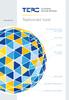 Tájékoztató füzet KÖLTSÉGVETÉS-KÉSZÍTŐ SZOFTVEREK CAD STÚDIÓ OKTATÁS KÖNYVKIADÓ ÉS BOLT TERC-PRESS DOKUMENTUMARCHIVÁLÁS ÉPÍTÉSÜGYI TUDÁS MŰHELY BEVEZETŐ BEVEZETŐ nerei rendelkezésére. Az irodaházban a
Tájékoztató füzet KÖLTSÉGVETÉS-KÉSZÍTŐ SZOFTVEREK CAD STÚDIÓ OKTATÁS KÖNYVKIADÓ ÉS BOLT TERC-PRESS DOKUMENTUMARCHIVÁLÁS ÉPÍTÉSÜGYI TUDÁS MŰHELY BEVEZETŐ BEVEZETŐ nerei rendelkezésére. Az irodaházban a
KETTŐS KÖNYVELÉS PROGRAM CIVIL SZERVEZETEK RÉSZÉRE
 KETTŐS KÖNYVELÉS PROGRAM CIVIL SZERVEZETEK RÉSZÉRE Kezelési leírás 2015. Program azonosító: WUJEGYKE Fejlesztő: B a l o g h y S z o f t v e r K f t. Keszthely, Vak Bottyán utca 41. 8360 Tel: 83/515-080
KETTŐS KÖNYVELÉS PROGRAM CIVIL SZERVEZETEK RÉSZÉRE Kezelési leírás 2015. Program azonosító: WUJEGYKE Fejlesztő: B a l o g h y S z o f t v e r K f t. Keszthely, Vak Bottyán utca 41. 8360 Tel: 83/515-080
10193/12 KH/md DG E2
 AZ EURÓPAI UNIÓ TANÁCSA Brüsszel, 2012. június 4. (OR. en) 10193/12 Intézményközi referenciaszám: 2012/0048 (NLE) ENER 181 COTRA 19 OC 276 JOGALKOTÁSI AKTUSOK ÉS EGYÉB ESZKÖZÖK Tárgy: MEGÁLLAPODÁS az Amerikai
AZ EURÓPAI UNIÓ TANÁCSA Brüsszel, 2012. június 4. (OR. en) 10193/12 Intézményközi referenciaszám: 2012/0048 (NLE) ENER 181 COTRA 19 OC 276 JOGALKOTÁSI AKTUSOK ÉS EGYÉB ESZKÖZÖK Tárgy: MEGÁLLAPODÁS az Amerikai
TÁRGYI ESZKÖZ PROGRAM
 TÁRGYI ESZKÖZ PROGRAM Kezelési leírás 2015. Program azonosító: TARGYI Fejlesztő: B a l o g h y S z o f t v e r K f t. Keszthely, Vak Bottyán utca 41. 8360 Tel: 83/515-080 Fax: 83/515-082 Email: info@baloghykft.hu
TÁRGYI ESZKÖZ PROGRAM Kezelési leírás 2015. Program azonosító: TARGYI Fejlesztő: B a l o g h y S z o f t v e r K f t. Keszthely, Vak Bottyán utca 41. 8360 Tel: 83/515-080 Fax: 83/515-082 Email: info@baloghykft.hu
KELE3. Felhasználói kézikönyv
 KELE3 Felhasználói kézikönyv Tartalomjegyzék Bevezetés 9 Üdvözlet 9 Kezdetek 10 Rendszerkövetelmények 10 Kérdések, észrevételek 10 Telepítés 10 Frissítések 10 A program használata 11 Bejelentkezés 11 Automatikus
KELE3 Felhasználói kézikönyv Tartalomjegyzék Bevezetés 9 Üdvözlet 9 Kezdetek 10 Rendszerkövetelmények 10 Kérdések, észrevételek 10 Telepítés 10 Frissítések 10 A program használata 11 Bejelentkezés 11 Automatikus
Access 2010 Űrlapok és adatelérés
 2 Minden jog fenntartva, beleértve bárminemű sokszorosítás, másolás és közlés jogát is. Kiadja a Mercator Stúdió Felelős kiadó a Mercator Stúdió vezetője Lektor: Gál Veronika Szerkesztő: Pétery István
2 Minden jog fenntartva, beleértve bárminemű sokszorosítás, másolás és közlés jogát is. Kiadja a Mercator Stúdió Felelős kiadó a Mercator Stúdió vezetője Lektor: Gál Veronika Szerkesztő: Pétery István
Számlakészítés a SPRINT programmal
 Számlakészítés a SPRINT programmal A jelen dokumentáció leírás a 2016. január 1 után kiadott SPRINT programmal végezhető számlakészítéshez. A dokumentáció nem tartalmazza a SPRINT program telepítési módjait
Számlakészítés a SPRINT programmal A jelen dokumentáció leírás a 2016. január 1 után kiadott SPRINT programmal végezhető számlakészítéshez. A dokumentáció nem tartalmazza a SPRINT program telepítési módjait
Word 2010 magyar nyelvű változat
 2 Minden jog fenntartva, beleértve bárminemű sokszorosítás, másolás és közlés jogát is. Kiadja a Mercator Stúdió Felelős kiadó a Mercator Stúdió vezetője Lektor: Gál Veronika Szerkesztő: Pétery István
2 Minden jog fenntartva, beleértve bárminemű sokszorosítás, másolás és közlés jogát is. Kiadja a Mercator Stúdió Felelős kiadó a Mercator Stúdió vezetője Lektor: Gál Veronika Szerkesztő: Pétery István
Számlázás-házipénztár. (SZAMLA) 2015.21 verzió. Kezelési leírás
 Számlázás-házipénztár (SZAMLA) 2015.21 verzió Kezelési leírás FORINT-Soft Kft. Számlázás-házipénztár 2 Tartalomjegyzék 1. Általános információk... 5 1.1. A program típusai... 5 1.2. Rendszerkövetelmények...
Számlázás-házipénztár (SZAMLA) 2015.21 verzió Kezelési leírás FORINT-Soft Kft. Számlázás-házipénztár 2 Tartalomjegyzék 1. Általános információk... 5 1.1. A program típusai... 5 1.2. Rendszerkövetelmények...
MAGYAR POSTA BEFEKTETÉSI ZRT. e-befektetés. Felhasználói kézikönyv
 MAGYAR POSTA BEFEKTETÉSI ZRT. e-befektetés Felhasználói kézikönyv a Magyar Posta Befektetési Zrt. e-befektetéséhez Verziószám: 1.1 Hatályos: 2016.02.16. Magyar Posta Befektetési Zrt. Felhasználói kézikönyv
MAGYAR POSTA BEFEKTETÉSI ZRT. e-befektetés Felhasználói kézikönyv a Magyar Posta Befektetési Zrt. e-befektetéséhez Verziószám: 1.1 Hatályos: 2016.02.16. Magyar Posta Befektetési Zrt. Felhasználói kézikönyv
FELHASZ ÁLÓI KÉZIKÖ YV. Számlázó programhoz
 LafiSoft program FELHASZ ÁLÓI KÉZIKÖ YV Számlázó programhoz Kiss Zoltán Számítógép programozó Telepítése: Helyezze be a CD-t a CD ROM-ba, majd kattintson a SAJÁTGÉP => CD ROM mappára ahol látni fog egy
LafiSoft program FELHASZ ÁLÓI KÉZIKÖ YV Számlázó programhoz Kiss Zoltán Számítógép programozó Telepítése: Helyezze be a CD-t a CD ROM-ba, majd kattintson a SAJÁTGÉP => CD ROM mappára ahol látni fog egy
Felhasználói leírás v1.0
 1 Felhasználói leírás v1.0 A Lakás Expressz Szolgáltatás Elemző rendszer felhasználói funkcióiról Verzió: v1.0 Készült: 2013.március 27. 2 TARTALOMJEGYZÉK 1 Bevezető... 3 2 Tarifálás... 4 2.1 Navigáció
1 Felhasználói leírás v1.0 A Lakás Expressz Szolgáltatás Elemző rendszer felhasználói funkcióiról Verzió: v1.0 Készült: 2013.március 27. 2 TARTALOMJEGYZÉK 1 Bevezető... 3 2 Tarifálás... 4 2.1 Navigáció
Aronic Főkönyv kettős könyvviteli programrendszer
 6085 Fülöpszállás, Kiskunság tér 4. Internet: www.cin.hu E-mail: software@cin.hu Tel: 78/435-081, 30/9-573-673, 30/9-593-167 kettős könyvviteli programrendszer v2.0 Szoftverdokumentáció Önnek is jár egy
6085 Fülöpszállás, Kiskunság tér 4. Internet: www.cin.hu E-mail: software@cin.hu Tel: 78/435-081, 30/9-573-673, 30/9-593-167 kettős könyvviteli programrendszer v2.0 Szoftverdokumentáció Önnek is jár egy
A TERC Kft. két évtizede áll az építőipar szolgálatában!
 A TERC Kft. két évtizede áll az építőipar szolgálatában! A TERC Kft.-t 1990-ben 3 barát ( TERC ) alakította, 1 millió forintos törzstőkével. Jelenleg a kft. törzstőkéje 113 millió forint, amelyen túlmenően
A TERC Kft. két évtizede áll az építőipar szolgálatában! A TERC Kft.-t 1990-ben 3 barát ( TERC ) alakította, 1 millió forintos törzstőkével. Jelenleg a kft. törzstőkéje 113 millió forint, amelyen túlmenően
S Z O F T V E R E N G E D É L Y E Z É S I S Z E R ZŐDÉS
 KETTŐS KÖNYVVITEL 1 S Z O F T V E R E N G E D É L Y E Z É S I S Z E R ZŐDÉS Ez egy speciális SZERZŐDÉS Ön, mint Felhasználó (akár magánszemély, gazdálkodó-, vagy egyéb szerv) és az RLB-60 Betéti Társaság
KETTŐS KÖNYVVITEL 1 S Z O F T V E R E N G E D É L Y E Z É S I S Z E R ZŐDÉS Ez egy speciális SZERZŐDÉS Ön, mint Felhasználó (akár magánszemély, gazdálkodó-, vagy egyéb szerv) és az RLB-60 Betéti Társaság
1. S Z O F T V E R E N G E D É L Y E Z É S I S Z E R ZŐDÉS
 Számlázás és készletnyilvántartás 2 (hálózatos) 1 1. S Z O F T V E R E N G E D É L Y E Z É S I S Z E R ZŐDÉS Ez egy speciális SZERZŐDÉS Ön, mint Felhasználó (akár magánszemély, gazdálkodó-, vagy egyéb
Számlázás és készletnyilvántartás 2 (hálózatos) 1 1. S Z O F T V E R E N G E D É L Y E Z É S I S Z E R ZŐDÉS Ez egy speciális SZERZŐDÉS Ön, mint Felhasználó (akár magánszemély, gazdálkodó-, vagy egyéb
Kisvállalkozások könyvelése. Infotéka Kft. programjaival
 A Kisvállalkozások könyvelése Könyvelés a gyakorlatban (Perfekt, 2014) című könyv esettanulmányának megoldása az Infotéka Kft. programjaival Készítette: Hauserné Dénes Éva A programok letölthetők: http://infoteka.hu/ugyviteli-szoftverek/
A Kisvállalkozások könyvelése Könyvelés a gyakorlatban (Perfekt, 2014) című könyv esettanulmányának megoldása az Infotéka Kft. programjaival Készítette: Hauserné Dénes Éva A programok letölthetők: http://infoteka.hu/ugyviteli-szoftverek/
Részvételi felhívás a 228/2004. (VII. 30.) Korm.rendelet 74/E. -a alapján lebonyolítandó meghívásos eljárásban
 Szám: 30310/1574/2016. ált. Részvételi felhívás a 228/2004. (VII. 30.) Korm.rendelet 74/E. -a alapján lebonyolítandó meghívásos eljárásban 1. Az ajánlatkérő neve, címe, telefon- és telefaxszáma, e-mail
Szám: 30310/1574/2016. ált. Részvételi felhívás a 228/2004. (VII. 30.) Korm.rendelet 74/E. -a alapján lebonyolítandó meghívásos eljárásban 1. Az ajánlatkérő neve, címe, telefon- és telefaxszáma, e-mail
R e n d e l ő i a d m i n i s z t r á c i ó s p r o g r a m
 IGLU Software (06-20) 537-33-21 info@iglu.hu www.iglu.hu R e n d e l ő i a d m i n i s z t r á c i ó s p r o g r a m Programfrissítések leírása 2008 2009-2010 (utolsó : 27 - Rendelő 2010-02-01 3.5.3-52.
IGLU Software (06-20) 537-33-21 info@iglu.hu www.iglu.hu R e n d e l ő i a d m i n i s z t r á c i ó s p r o g r a m Programfrissítések leírása 2008 2009-2010 (utolsó : 27 - Rendelő 2010-02-01 3.5.3-52.
S Z O F T V E R E N G E D É L Y E Z É S I S Z E R ZŐDÉS
 1 S Z O F T V E R E N G E D É L Y E Z É S I S Z E R ZŐDÉS Ez egy speciális SZERZŐDÉS Ön, mint Felhasználó (akár magánszemély, gazdálkodó-, vagy egyéb szerv) és az RLB-60 Betéti Társaság között, (a továbbiakban:
1 S Z O F T V E R E N G E D É L Y E Z É S I S Z E R ZŐDÉS Ez egy speciális SZERZŐDÉS Ön, mint Felhasználó (akár magánszemély, gazdálkodó-, vagy egyéb szerv) és az RLB-60 Betéti Társaság között, (a továbbiakban:
BÉRSZÁMFEJTÉS 1 S Z O F T V E R E N G E D É L Y E Z É S I S Z E R ZŐDÉS
 BÉRSZÁMFEJTÉS 1 S Z O F T V E R E N G E D É L Y E Z É S I S Z E R ZŐDÉS Ez egy speciális SZERZŐDÉS Ön, mint Felhasználó (akár magánszemély, gazdálkodó-, vagy egyéb szerv) és az RLB-60 Betéti Társaság között,
BÉRSZÁMFEJTÉS 1 S Z O F T V E R E N G E D É L Y E Z É S I S Z E R ZŐDÉS Ez egy speciális SZERZŐDÉS Ön, mint Felhasználó (akár magánszemély, gazdálkodó-, vagy egyéb szerv) és az RLB-60 Betéti Társaság között,
Tájékoztató füzet. www.terc.hu KÖLTSÉGVETÉS-KÉSZÍTŐ SZOFTVEREK CAD STÚDIÓ OKTATÁS KÖNYVKIADÓ ÉS BOLT TERC-PRESS DOKUMENTUMARCHIVÁLÁS
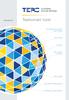 Tájékoztató füzet KÖLTSÉGVETÉS-KÉSZÍTŐ SZOFTVEREK CAD STÚDIÓ OKTATÁS KÖNYVKIADÓ ÉS BOLT TERC-PRESS DOKUMENTUMARCHIVÁLÁS ÉPÍTÉSÜGYI TUDÁS MŰHELY nerei rendelkezésére. Az irodaházban a TERC Kft. az évek
Tájékoztató füzet KÖLTSÉGVETÉS-KÉSZÍTŐ SZOFTVEREK CAD STÚDIÓ OKTATÁS KÖNYVKIADÓ ÉS BOLT TERC-PRESS DOKUMENTUMARCHIVÁLÁS ÉPÍTÉSÜGYI TUDÁS MŰHELY nerei rendelkezésére. Az irodaházban a TERC Kft. az évek
Károli Gáspár Református Egyetem
 Károli Gáspár Református Egyetem Informatikai szabályzat 1 (SzMSz I.13. számú melléklete) 1 Az Informatikai szabályzatot a Szenátus 126/2010. (IX.29.) sz. határozatával fogadta el, hatályos 2010. október
Károli Gáspár Református Egyetem Informatikai szabályzat 1 (SzMSz I.13. számú melléklete) 1 Az Informatikai szabályzatot a Szenátus 126/2010. (IX.29.) sz. határozatával fogadta el, hatályos 2010. október
Készletnyilvántartó program. (KESZLET) 2015.21 verzió. Kezelési leírás
 Készletnyilvántartó program (KESZLET) 2015.21 verzió Kezelési leírás FORINT-Soft Kft. Készletnyilvántartó program 2 Tartalomjegyzék 1. Általános információk... 6 1.1. A program típusa... 6 1.2. Rendszerkövetelmények...
Készletnyilvántartó program (KESZLET) 2015.21 verzió Kezelési leírás FORINT-Soft Kft. Készletnyilvántartó program 2 Tartalomjegyzék 1. Általános információk... 6 1.1. A program típusa... 6 1.2. Rendszerkövetelmények...
FELHASZNÁLÓI KÉZIKÖNYV
 FELHASZNÁLÓI KÉZIKÖNYV ELEKTRONIKUS FELÜLET HASZNÁLATÁHOZ ÉS E-KÉRELEM BENYÚJTÁSÁHOZ Településképet meghatározó épületek külső rekonstrukciója, többfunkciós közösségi tér létrehozása, fejlesztése, energetikai
FELHASZNÁLÓI KÉZIKÖNYV ELEKTRONIKUS FELÜLET HASZNÁLATÁHOZ ÉS E-KÉRELEM BENYÚJTÁSÁHOZ Településképet meghatározó épületek külső rekonstrukciója, többfunkciós közösségi tér létrehozása, fejlesztése, energetikai
2500 Series multifunkciós készülék
 2500 Series multifunkciós készülék Bevezetés 2006. december www.lexmark.com A Lexmark és a rombusz alakú emblémával ellátott Lexmark név a Lexmark International, Inc. bejegyzett védjegye az Egyesült Államokban
2500 Series multifunkciós készülék Bevezetés 2006. december www.lexmark.com A Lexmark és a rombusz alakú emblémával ellátott Lexmark név a Lexmark International, Inc. bejegyzett védjegye az Egyesült Államokban
JOGI ADATBANK CompLex.hu. Hatalmas adatbázis, hatalmas lehetőségekkel az interneten.
 JOGI ADATBANK CompLex.hu Hatalmas adatbázis, hatalmas lehetőségekkel az interneten. BEVEZETŐ Tisztelt Ügyfelünk! Dr. Ződi Zsolt szerkesztőség igazgató A 21. század új kihívásokkal néz szembe. A változások
JOGI ADATBANK CompLex.hu Hatalmas adatbázis, hatalmas lehetőségekkel az interneten. BEVEZETŐ Tisztelt Ügyfelünk! Dr. Ződi Zsolt szerkesztőség igazgató A 21. század új kihívásokkal néz szembe. A változások
Nemzeti Rehabilitációs és Szociális Hivatal. Segédlet. a Nemzeti Rehabilitációs és Szociális Hivatal elektronikus pályázatkezelő
 Nemzeti Rehabilitációs és Szociális Hivatal Segédlet a Nemzeti Rehabilitációs és Szociális Hivatal elektronikus pályázatkezelő (munkahely-teremtési támogatás keretében új munkahelyek létrehozása/átalakítása
Nemzeti Rehabilitációs és Szociális Hivatal Segédlet a Nemzeti Rehabilitációs és Szociális Hivatal elektronikus pályázatkezelő (munkahely-teremtési támogatás keretében új munkahelyek létrehozása/átalakítása
GroupWise 5.2 használói jegyzet
 GroupWise 5.2 használói jegyzet 32 bites verzió Készítette: Borsodi Gábor, ABS Consulting Kft. (http://www.abs.hu) 1998-2001 Ez a dokumentáció szabadon felhasználható (nyomtatható, másolható) és terjeszthet,
GroupWise 5.2 használói jegyzet 32 bites verzió Készítette: Borsodi Gábor, ABS Consulting Kft. (http://www.abs.hu) 1998-2001 Ez a dokumentáció szabadon felhasználható (nyomtatható, másolható) és terjeszthet,
Költségvetés és árképzés az építőiparban TERC Kft., Budapest, 2013.
 Dr. Neszmélyi László Költségvetés és árképzés az építőiparban TERC Kft., Budapest, 2013. Dr. Neszmélyi László, 2013 TERC Kft., 2013 A könyv részeit vagy egészét közölni a szerzőre és a kiadóra vonatkozó
Dr. Neszmélyi László Költségvetés és árképzés az építőiparban TERC Kft., Budapest, 2013. Dr. Neszmélyi László, 2013 TERC Kft., 2013 A könyv részeit vagy egészét közölni a szerzőre és a kiadóra vonatkozó
Felhasználói kézikönyv
 Felhasználói kézikönyv Ritka és veszélyeztetett növényfajták genetikai erőforrásainak és mikroorganizmusok ex situ megőrzése támogatás (Növényi génmegőrzés -VP) támogatási kérelem elektronikus kitöltés
Felhasználói kézikönyv Ritka és veszélyeztetett növényfajták genetikai erőforrásainak és mikroorganizmusok ex situ megőrzése támogatás (Növényi génmegőrzés -VP) támogatási kérelem elektronikus kitöltés
DUNAÚJVÁROSI FŐISKOLA
 DUNAÚJVÁROSI FŐISKOLA 2014. Dunaújváros 1. kiadás 0. módosítás 2 (23). oldal Dunaújvárosi Főiskola Szenátusa által 45-2013/2014.(2014.04.01.)számú határozatával elfogadva Hatályos: 2014.04.02.napjától
DUNAÚJVÁROSI FŐISKOLA 2014. Dunaújváros 1. kiadás 0. módosítás 2 (23). oldal Dunaújvárosi Főiskola Szenátusa által 45-2013/2014.(2014.04.01.)számú határozatával elfogadva Hatályos: 2014.04.02.napjától
Mérei Ferenc Fıvárosi Pedagógiai és Pályaválasztási Tanácsadó Intézet. Javítási, karbantartási és festési szolgáltatások. Ajánlati dokumentáció
 AJÁNLATTÉTELI DOKUMENTÁCIÓ Mérei Ferenc Fıvárosi Pedagógiai és Pályaválasztási Tanácsadó Intézet Javítási, karbantartási és festési szolgáltatások TÁRGYÁBAN INDÍTOTT KÖZBESZERZÉSI ELJÁRÁSHOZ NYILVÁNTARTÁSI
AJÁNLATTÉTELI DOKUMENTÁCIÓ Mérei Ferenc Fıvárosi Pedagógiai és Pályaválasztási Tanácsadó Intézet Javítási, karbantartási és festési szolgáltatások TÁRGYÁBAN INDÍTOTT KÖZBESZERZÉSI ELJÁRÁSHOZ NYILVÁNTARTÁSI
VÁLLALATIRÁNYÍTÁSI ÜGYVITELI PROGRAMRENDSZER. Váradi László OKTATÁSI SEGÉDANYAG. XIII. kötet
 SAP Business One 8.82 VÁLLALATIRÁNYÍTÁSI ÜGYVITELI PROGRAMRENDSZER Váradi László Szervizhívások kezelése, bizonylatok és beszámolók OKTATÁSI SEGÉDANYAG XIII. kötet Budapest, 2012 Váradi László: Szervizhívások
SAP Business One 8.82 VÁLLALATIRÁNYÍTÁSI ÜGYVITELI PROGRAMRENDSZER Váradi László Szervizhívások kezelése, bizonylatok és beszámolók OKTATÁSI SEGÉDANYAG XIII. kötet Budapest, 2012 Váradi László: Szervizhívások
AZÚR TAKARÉK Takarékszövetkezet ÁLTALÁNOS SZERZŐDÉSI FELTÉTELEK Electra Internet Banking szolgáltatáshoz
 AZÚR TAKARÉK Takarékszövetkezet ÁLTALÁNOS SZERZŐDÉSI FELTÉTELEK Electra Internet Banking szolgáltatáshoz 1.b. melléklet 2016. június 01. után kötött szerződésekre vonatkozóan, valamint a 2016. június 01.
AZÚR TAKARÉK Takarékszövetkezet ÁLTALÁNOS SZERZŐDÉSI FELTÉTELEK Electra Internet Banking szolgáltatáshoz 1.b. melléklet 2016. június 01. után kötött szerződésekre vonatkozóan, valamint a 2016. június 01.
GroupWise 5.2 használói jegyzet
 GroupWise 5.2 használói jegyzet 16 bites verzió Készítette: Borsodi Gábor, ABS Consulting Kft. (http://www.abs.hu) 1998-2001 Ez a dokumentáció szabadon felhasználható (nyomtatható, másolható) és terjeszthet,
GroupWise 5.2 használói jegyzet 16 bites verzió Készítette: Borsodi Gábor, ABS Consulting Kft. (http://www.abs.hu) 1998-2001 Ez a dokumentáció szabadon felhasználható (nyomtatható, másolható) és terjeszthet,
Útmutató Támogatási Kérelem kitöltéséhez GUL-15-C
 Útmutató Támogatási Kérelem kitöltéséhez GUL-15-C Tartalom 1. Regisztráció... 2 2. Bejelentkezés, jelszóváltoztatás, elfelejtett jelszó... 5 3. EPTK felület bemutatása... 7 3.1. Fő menüpontok... 8 1.1.1.
Útmutató Támogatási Kérelem kitöltéséhez GUL-15-C Tartalom 1. Regisztráció... 2 2. Bejelentkezés, jelszóváltoztatás, elfelejtett jelszó... 5 3. EPTK felület bemutatása... 7 3.1. Fő menüpontok... 8 1.1.1.
INFORMATIKAI ALAPISMERETEK
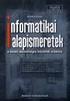 ÉRETTSÉGI VIZSGA 2008. május 26. INFORMATIKAI ALAPISMERETEK EMELT SZINTŰ ÍRÁSBELI VIZSGA 2008. május 26. 8:00 I. Időtartam: 60 perc Pótlapok száma Tisztázati Piszkozati OKTATÁSI ÉS KULTURÁLIS MINISZTÉRIUM
ÉRETTSÉGI VIZSGA 2008. május 26. INFORMATIKAI ALAPISMERETEK EMELT SZINTŰ ÍRÁSBELI VIZSGA 2008. május 26. 8:00 I. Időtartam: 60 perc Pótlapok száma Tisztázati Piszkozati OKTATÁSI ÉS KULTURÁLIS MINISZTÉRIUM
A program telepítése
 program telepítése Töltse le a telepítőt a www.kocheskochkft.hu internetes oldalról. Programjaink menü alatt válassza a BÉRSZEMÜ rendszerben készült listák kezelése Windows alatt... programot, kattintson
program telepítése Töltse le a telepítőt a www.kocheskochkft.hu internetes oldalról. Programjaink menü alatt válassza a BÉRSZEMÜ rendszerben készült listák kezelése Windows alatt... programot, kattintson
A Gyorstelepítés rövid leírását lásd a hátsó borítón.
 Felhasználói kézikönyv A Gyorstelepítés rövid leírását lásd a hátsó borítón. Környezetünk védelme mindannyiunk érdeke. A Symantec eltávolította a borítót erről a kézikönyvről, hogy csökkentse termékei
Felhasználói kézikönyv A Gyorstelepítés rövid leírását lásd a hátsó borítón. Környezetünk védelme mindannyiunk érdeke. A Symantec eltávolította a borítót erről a kézikönyvről, hogy csökkentse termékei
Tartalomjegyzék 3 TARTALOMJEGYZÉK
 Tartalomjegyzék 3 TARTALOMJEGYZÉK Bevezető... 15 1. Alapvető tudnivalók... 17 1.1. A számítógép... 17 1.2. Az adatok tárolása... 18 1.2.1. Lemezegység azonosítás... 21 1.2.2. Állományok azonosítása...
Tartalomjegyzék 3 TARTALOMJEGYZÉK Bevezető... 15 1. Alapvető tudnivalók... 17 1.1. A számítógép... 17 1.2. Az adatok tárolása... 18 1.2.1. Lemezegység azonosítás... 21 1.2.2. Állományok azonosítása...
DIÁKIGAZOLVÁNY. Felhasználói dokumentáció verzió 3.7. Budapest, 2015.
 Felhasználói dokumentáció verzió 3.7 Budapest, 2015. Változáskezelés Verzió Dátum Változás Pont Cím Oldal 3.0 2012.11.05. A teljes dokumentáció megváltozott 3.1 2013.03.13. 4. Címek kezelése - előkészület
Felhasználói dokumentáció verzió 3.7 Budapest, 2015. Változáskezelés Verzió Dátum Változás Pont Cím Oldal 3.0 2012.11.05. A teljes dokumentáció megváltozott 3.1 2013.03.13. 4. Címek kezelése - előkészület
Felhasználói dokumentáció. a számviteli politika programhoz
 Felhasználói dokumentáció a számviteli politika programhoz Forgalmazó: FORINT-SOFT KFT 6500 Baja, Roosevelt tér1. Tel: 79/424-772, 79/523-600 Fax: 420-857 e-mail: forintsoft@forintsoft.hu www.forintsoft.hu
Felhasználói dokumentáció a számviteli politika programhoz Forgalmazó: FORINT-SOFT KFT 6500 Baja, Roosevelt tér1. Tel: 79/424-772, 79/523-600 Fax: 420-857 e-mail: forintsoft@forintsoft.hu www.forintsoft.hu
Ingrid Signo Felhasználói kézikönyv. Pénztári használatra
 Ingrid Signo Felhasználói kézikönyv Pénztári használatra 3.0 verzió Microsoft Windows 98SE, NT 4.0, XP, 2000 operációs rendszerekre 2006. január 20. Tájékoztató a Ingrid Signo felhasználási jogáról A felhasználás
Ingrid Signo Felhasználói kézikönyv Pénztári használatra 3.0 verzió Microsoft Windows 98SE, NT 4.0, XP, 2000 operációs rendszerekre 2006. január 20. Tájékoztató a Ingrid Signo felhasználási jogáról A felhasználás
FELHASZNÁLÓI KÉZIKÖNYV
 FELHASZNÁLÓI KÉZIKÖNYV ELEKTRONIKUS FELÜLET HASZNÁLATÁHOZ ÉS E-KÉRELEM BENYÚJTÁSÁHOZ Kertészet korszerűsítése Ültetvénytelepítés támogatása öntözés kialakításának lehetőségével felhíváshoz Felhívás kódszáma:
FELHASZNÁLÓI KÉZIKÖNYV ELEKTRONIKUS FELÜLET HASZNÁLATÁHOZ ÉS E-KÉRELEM BENYÚJTÁSÁHOZ Kertészet korszerűsítése Ültetvénytelepítés támogatása öntözés kialakításának lehetőségével felhíváshoz Felhívás kódszáma:
E.ON ENERGIASZOLGÁLTATÓ KORLÁTOLT FELELŐSSÉGŰ TÁRSASÁG VILLAMOS ENERGIA EGYETEMES SZOLGÁLTATÓI ÜZLETSZABÁLYZAT
 2012. szeptember 1. E.ON ENERGIASZOLGÁLTATÓ KORLÁTOLT FELELŐSSÉGŰ TÁRSASÁG VILLAMOS ENERGIA EGYETEMES SZOLGÁLTATÓI ÜZLETSZABÁLYZAT MELLÉKLETEK FÜGGELÉKEK Tartalomjegyzék 1. számú melléklet...3 Villamosenergia
2012. szeptember 1. E.ON ENERGIASZOLGÁLTATÓ KORLÁTOLT FELELŐSSÉGŰ TÁRSASÁG VILLAMOS ENERGIA EGYETEMES SZOLGÁLTATÓI ÜZLETSZABÁLYZAT MELLÉKLETEK FÜGGELÉKEK Tartalomjegyzék 1. számú melléklet...3 Villamosenergia
Újdonságok. Release 2
 ARCHLine.XP 2009 Windows Újdonságok Release 2 A dokumentációban levı anyag változásának jogát a CadLine Kft fenntartja, ennek bejelentésére kötelezettséget nem vállal. A szoftver, ami tartalmazza az ebben
ARCHLine.XP 2009 Windows Újdonságok Release 2 A dokumentációban levı anyag változásának jogát a CadLine Kft fenntartja, ennek bejelentésére kötelezettséget nem vállal. A szoftver, ami tartalmazza az ebben
Az ÉMI Nonprofit Kft. FŰTÉSKORSZERŰSÍTÉS PÁLYÁZATI PORTÁL kezelése
 Az ÉMI Nonprofit Kft. FŰTÉSKORSZERŰSÍTÉS PÁLYÁZATI PORTÁL kezelése http://uszt-futeskorszerusites.hu A pályázati portál címlapja és nyitóoldala 1 Tartalomjegyzék 1. Regisztráció a pályázati portálra...
Az ÉMI Nonprofit Kft. FŰTÉSKORSZERŰSÍTÉS PÁLYÁZATI PORTÁL kezelése http://uszt-futeskorszerusites.hu A pályázati portál címlapja és nyitóoldala 1 Tartalomjegyzék 1. Regisztráció a pályázati portálra...
HP ProtectTools Felhasználói útmutató
 HP ProtectTools Felhasználói útmutató Copyright 2009 Hewlett-Packard Development Company, L.P. A Microsoft és a Windows elnevezés a Microsoft Corporation Amerikai Egyesült Államokban bejegyzett kereskedelmi
HP ProtectTools Felhasználói útmutató Copyright 2009 Hewlett-Packard Development Company, L.P. A Microsoft és a Windows elnevezés a Microsoft Corporation Amerikai Egyesült Államokban bejegyzett kereskedelmi
FS-1116MFP Faxkészülék használati útmutatója
 FS-1116MFP Faxkészülék használati útmutatója A készülék használata elõtt kérjük, olvassa el ezt a Használati útmutatót. A könnyû elérhetõség érdekében tartsa kéznél ezt az útmutatót. Tartalomjegyzék Általános
FS-1116MFP Faxkészülék használati útmutatója A készülék használata elõtt kérjük, olvassa el ezt a Használati útmutatót. A könnyû elérhetõség érdekében tartsa kéznél ezt az útmutatót. Tartalomjegyzék Általános
NeoSzámla Használati Útmutató. Verziószám: 2014/Q2 Kelt: 2014.07.15. neoszamla.hu info@neoszamla.hu 06 30 535 2181
 NeoSzámla Használati Útmutató Verziószám: 2014/Q2 Kelt: 2014.07.15 neoszamla.hu info@neoszamla.hu 06 30 535 2181 Tartalom Szolgáltatói adatok... 3 Kiállítható számlák... 3 Regisztráció... 3 A vállalkozás
NeoSzámla Használati Útmutató Verziószám: 2014/Q2 Kelt: 2014.07.15 neoszamla.hu info@neoszamla.hu 06 30 535 2181 Tartalom Szolgáltatói adatok... 3 Kiállítható számlák... 3 Regisztráció... 3 A vállalkozás
Mezőtúri református Egyházközség. Közbeszerzési ajánlati dokumentáció
 Mezőtúri református Egyházközség Közbeszerzési ajánlati dokumentáció A Mezőtúri Református Kollégium könyvtárának felújítása keretében belsőépítészeti berendezések gyártása, szállítása és üzembe helyezése
Mezőtúri református Egyházközség Közbeszerzési ajánlati dokumentáció A Mezőtúri Református Kollégium könyvtárának felújítása keretében belsőépítészeti berendezések gyártása, szállítása és üzembe helyezése
AJÁNLATTÉTELI FELHÍVÁS. Füzesabony Város Önkormányzata. Füzesabony városrehabilitáció c. projekt projektelőkészítési feladatainak ellátása tárgyban
 AJÁNLATTÉTELI FELHÍVÁS Füzesabony Város Önkormányzata Füzesabony városrehabilitáció c. projekt projektelőkészítési feladatainak ellátása tárgyban a közbeszerzésekről szóló 2015. évi CXLIII. törvény 115.
AJÁNLATTÉTELI FELHÍVÁS Füzesabony Város Önkormányzata Füzesabony városrehabilitáció c. projekt projektelőkészítési feladatainak ellátása tárgyban a közbeszerzésekről szóló 2015. évi CXLIII. törvény 115.
FELHASZNÁLÓI ÚTMUTATÓ
 Számítástechnikai Fejlesztı Kft. FELHASZNÁLÓI ÚTMUTATÓ E-SZIGNÓ KÁRTYAKEZELİ ALKALMAZÁS ver. 1.0 2010. november 9. MICROSEC SZÁMÍTÁSTECHNIKAI FEJLESZTİ KFT. 1022 BUDAPEST, MARCZIBÁNYI TÉR 9. Felhasználói
Számítástechnikai Fejlesztı Kft. FELHASZNÁLÓI ÚTMUTATÓ E-SZIGNÓ KÁRTYAKEZELİ ALKALMAZÁS ver. 1.0 2010. november 9. MICROSEC SZÁMÍTÁSTECHNIKAI FEJLESZTİ KFT. 1022 BUDAPEST, MARCZIBÁNYI TÉR 9. Felhasználói
ELŐTERJESZTÉS. Dévaványa Város Önkormányzat Képviselő-testületének 2015. július 03-án tartandó rendkívüli ülésére
 ELŐTERJESZTÉS Dévaványa Város Önkormányzat Képviselő-testületének 2015. július 03-án tartandó rendkívüli ülésére Az előterjesztés tárgya: Melléklet: A napirend előterjesztője: Az előterjesztést készítője:
ELŐTERJESZTÉS Dévaványa Város Önkormányzat Képviselő-testületének 2015. július 03-án tartandó rendkívüli ülésére Az előterjesztés tárgya: Melléklet: A napirend előterjesztője: Az előterjesztést készítője:
Webstore internetes B2B nagykereskedelmi rendszer
 Moltech AH. Kft. Webstore internetes B2B nagykereskedelmi rendszer Felhasználói útmutató Molnár Csaba 2010.10.14. FELHASZNALOIUTMUTATO A rendszer elérhetősége: http://webstore5.moltech.hu Internetes Ékszíj
Moltech AH. Kft. Webstore internetes B2B nagykereskedelmi rendszer Felhasználói útmutató Molnár Csaba 2010.10.14. FELHASZNALOIUTMUTATO A rendszer elérhetősége: http://webstore5.moltech.hu Internetes Ékszíj
E-LEARNING ALAPÚ TÁVOKTATÁS A SZÉCHENYI ISTVÁN EGYETEMEN
 E-LEARNING ALAPÚ TÁVOKTATÁS A SZÉCHENYI ISTVÁN EGYETEMEN E-LEARNING BASED DISTANCE EDUCATION AT SZÉCHENYI ISTVÁN UNIVERSITY Nyéki Lajos, nyeki@sze.hu Széchenyi István Egyetem 1. Bevezetés A Széchenyi István
E-LEARNING ALAPÚ TÁVOKTATÁS A SZÉCHENYI ISTVÁN EGYETEMEN E-LEARNING BASED DISTANCE EDUCATION AT SZÉCHENYI ISTVÁN UNIVERSITY Nyéki Lajos, nyeki@sze.hu Széchenyi István Egyetem 1. Bevezetés A Széchenyi István
Módosított Szervezeti és Működési Szabályzat 2013.
 Új Budai Alma Mater Általános Iskola, Alapfokú Művészeti Iskola és Óvoda Módosított Szervezeti és Működési Szabályzat 2013. TARTALOMJEGYZÉK I. Bevezető rendelkezések... 6 1. Az SZMSZ célja, tartalma...
Új Budai Alma Mater Általános Iskola, Alapfokú Művészeti Iskola és Óvoda Módosított Szervezeti és Működési Szabályzat 2013. TARTALOMJEGYZÉK I. Bevezető rendelkezések... 6 1. Az SZMSZ célja, tartalma...
HÁZIPÉNZTÁR PROGRAM. Kezelési leírás
 HÁZIPÉNZTÁR PROGRAM Kezelési leírás Baloghy Gábor 1995-2015. 1. ÁLTALÁNOS ISMERETEK Házipénztár program (HAZIPENZ) A programmal házipénztár vezetése végezhető. Kinyomtathatók vele a pénztárbizonylatok
HÁZIPÉNZTÁR PROGRAM Kezelési leírás Baloghy Gábor 1995-2015. 1. ÁLTALÁNOS ISMERETEK Házipénztár program (HAZIPENZ) A programmal házipénztár vezetése végezhető. Kinyomtathatók vele a pénztárbizonylatok
Fővárosi Vízművek Zrt. Üzletszabályzata (Tervezet)
 Üzletszabályzata (Tervezet) Érvényességi idő kezdete: Tartalomjegyzék I. ÜZLETSZABÁLYZAT TÁRGYA ÉS HATÁLYA 7 II. FOGALOM-MEGHATÁROZÁSOK ÉS RÖVIDÍTÉSEK 8 II.1. Fogalom-meghatározások 8 II.2. Rövidítések
Üzletszabályzata (Tervezet) Érvényességi idő kezdete: Tartalomjegyzék I. ÜZLETSZABÁLYZAT TÁRGYA ÉS HATÁLYA 7 II. FOGALOM-MEGHATÁROZÁSOK ÉS RÖVIDÍTÉSEK 8 II.1. Fogalom-meghatározások 8 II.2. Rövidítések
- A pályázó vállalkozások (távh szolgáltatók, távh termel k), jelen pályázati kiírásra csak akkor pályázhatnak, ha távh szolgáltatói m ködési
 Cím: Távh -szektor energetikai korszer sítése / KEOP-2009-5.4.0 Kiíró: Nemzeti Fejlesztési Ügynökség Határid : Folyamatos Pályázhat: 11 Jogi személyiség gazdasági társaság 113 Korlátolt felel sség társaság
Cím: Távh -szektor energetikai korszer sítése / KEOP-2009-5.4.0 Kiíró: Nemzeti Fejlesztési Ügynökség Határid : Folyamatos Pályázhat: 11 Jogi személyiség gazdasági társaság 113 Korlátolt felel sség társaság
A Közbeszerzési Döntőbizottság (a továbbiakban: Döntőbizottság) a Közbeszerzések Tanácsa nevében meghozta az alábbi. H A T Á R O Z A T-ot
 KÖZBESZERZÉSEK TANÁCSA KÖZBESZERZÉSI DÖNTŐBIZOTTSÁG 1024 Budapest, Margit krt. 85. 1525 Pf.: 166. Tel.: 06-1/336-7776, fax: 06-1/336-7778 E-mail: dontobizottsag@kozbeszerzesek-tanacsa.hu Ikt.sz.: D. 936/
KÖZBESZERZÉSEK TANÁCSA KÖZBESZERZÉSI DÖNTŐBIZOTTSÁG 1024 Budapest, Margit krt. 85. 1525 Pf.: 166. Tel.: 06-1/336-7776, fax: 06-1/336-7778 E-mail: dontobizottsag@kozbeszerzesek-tanacsa.hu Ikt.sz.: D. 936/
ÚTMUTATÓ. a Nemzeti Civil Alapprogram 2009. évi pályázatainak szakmai és pénzügyi elszámolásához
 ÚTMUTATÓ a Nemzeti Civil Alapprogram 2009. évi pályázatainak szakmai és pénzügyi elszámolásához Kiadás dátuma: 2010. február 23. Utolsó módosítás dátuma: 2010. április 12. Készítette: ESZA Társadalmi Szolgáltató
ÚTMUTATÓ a Nemzeti Civil Alapprogram 2009. évi pályázatainak szakmai és pénzügyi elszámolásához Kiadás dátuma: 2010. február 23. Utolsó módosítás dátuma: 2010. április 12. Készítette: ESZA Társadalmi Szolgáltató
A SZOFTVER TELEPÍTÉSE ELŐTT TELEPÍTÉS WINDOWS KÖRNYEZETBEN TELEPÍTÉS MACINTOSH KÖRNYEZETBEN HIBAKERESÉS
 Szoftvertelepítési útmutató A SZOFTVER TELEPÍTÉSE ELŐTT TELEPÍTÉS WINDOWS KÖRNYEZETBEN TELEPÍTÉS MACINTOSH KÖRNYEZETBEN HIBAKERESÉS Köszönjük, hogy megvásárolta termékünket. Ez a kézikönyv leírja, hogyan
Szoftvertelepítési útmutató A SZOFTVER TELEPÍTÉSE ELŐTT TELEPÍTÉS WINDOWS KÖRNYEZETBEN TELEPÍTÉS MACINTOSH KÖRNYEZETBEN HIBAKERESÉS Köszönjük, hogy megvásárolta termékünket. Ez a kézikönyv leírja, hogyan
1. ábra. Néhány tipikus ikon képe
 Fájlok és mappák A fájl információt, például szöveget, képet vagy zenét tartalmazó elem. Megnyitása után a fájl épp úgy nézhet ki, mint egy íróasztalon vagy iratszekrényben található szöveges dokumentum
Fájlok és mappák A fájl információt, például szöveget, képet vagy zenét tartalmazó elem. Megnyitása után a fájl épp úgy nézhet ki, mint egy íróasztalon vagy iratszekrényben található szöveges dokumentum
A Magyar Posta Pénzforgalmi Szolgáltatásainak Általános Szerződési Feltételei
 TARTALOMJEGYZÉK (1) Általános szabályok 1) Készpénzátutalási megbízás, Expressz készpénzátutalási megbízás 2) Készpénzfelvételi utalvány 3) Pénzforgalmi betétkönyv 4) Kifizetési utalvány 5) 1 6) 2 7) 3
TARTALOMJEGYZÉK (1) Általános szabályok 1) Készpénzátutalási megbízás, Expressz készpénzátutalási megbízás 2) Készpénzfelvételi utalvány 3) Pénzforgalmi betétkönyv 4) Kifizetési utalvány 5) 1 6) 2 7) 3
Kft. - tűzvédelmi tervezés, kiürítés szimuláció - email: info@flamella.hu tel.: (30)2512812 fax: (1) 240 8092 TARTALOMJEGYZÉK
 TARTALOMJEGYZÉK I. FEJEZET ÁLTALÁNOS RENDELKEZÉSEK... 7 II. FEJEZET ÉRTELMEZŐ RENDELKEZÉSEK... 14 III. FEJEZET VÉDELMI CÉLOK ÉS TERVEZÉSI ALAPELVEK... 30 IV. FEJEZET TŰZVESZÉLYESSÉGI ÉS KOCKÁZATI OSZTÁLYBA
TARTALOMJEGYZÉK I. FEJEZET ÁLTALÁNOS RENDELKEZÉSEK... 7 II. FEJEZET ÉRTELMEZŐ RENDELKEZÉSEK... 14 III. FEJEZET VÉDELMI CÉLOK ÉS TERVEZÉSI ALAPELVEK... 30 IV. FEJEZET TŰZVESZÉLYESSÉGI ÉS KOCKÁZATI OSZTÁLYBA
Tantárgyi követelmény Szakiskola 9/E évfolyam
 Tantárgyi követelmény Szakiskola 9/E évfolyam 2015/2016 TARTALOMJEGYZÉK 1. Magyar nyelv és irodalom... 3 2. Állampolgári ism.... 4 3. Erkölcstan... 5 4. Angol... 6 5. Matematika... 7 6. Természetismeret...
Tantárgyi követelmény Szakiskola 9/E évfolyam 2015/2016 TARTALOMJEGYZÉK 1. Magyar nyelv és irodalom... 3 2. Állampolgári ism.... 4 3. Erkölcstan... 5 4. Angol... 6 5. Matematika... 7 6. Természetismeret...
OKTATÓI FELHASZNÁLÓI SEGÉDLET
 OKTATÓI FELHASZNÁLÓI SEGÉDLET Felhasználói dokumentáció verzió 4.0. Budapest, 2013. Változáskezelés Változás Verzió Dátum Pont Cím Oldal 3.7 2012.10.29. 4.2 Elfogadott tárgytematikát a kurzusoktató is
OKTATÓI FELHASZNÁLÓI SEGÉDLET Felhasználói dokumentáció verzió 4.0. Budapest, 2013. Változáskezelés Változás Verzió Dátum Pont Cím Oldal 3.7 2012.10.29. 4.2 Elfogadott tárgytematikát a kurzusoktató is
BBS-INFO Kiadó, 2013.
 BBS-INFO Kiadó, 2013. Bártfai Barnabás, 2013. Minden jog fenntartva! A könyv vagy annak oldalainak másolása, sokszorosítása csak a szerző írásbeli hozzájárulásával történhet. A betűtípus elnevezések, a
BBS-INFO Kiadó, 2013. Bártfai Barnabás, 2013. Minden jog fenntartva! A könyv vagy annak oldalainak másolása, sokszorosítása csak a szerző írásbeli hozzájárulásával történhet. A betűtípus elnevezések, a
HP Scanjet 8270 síkágyas lapolvasó. Felhasználói kézikönyv
 HP Scanjet 8270 síkágyas lapolvasó Felhasználói kézikönyv HP Scanjet 8270 síkágyas lapolvasó Felhasználói kézikönyv Szerzői jogok és licencszerződések 2005 Copyright Hewlett-Packard Development Company,
HP Scanjet 8270 síkágyas lapolvasó Felhasználói kézikönyv HP Scanjet 8270 síkágyas lapolvasó Felhasználói kézikönyv Szerzői jogok és licencszerződések 2005 Copyright Hewlett-Packard Development Company,
Kapcsolattartási cím (a pályázatra vonatkozó kérdések tisztázása, és az esetleges további információszerzés módja):
 Pályázati Felhívás Belföldi viszonylatokban közlekedő vasúti étkezőkocsik üzemeltetési jogának átadása tárgyú nyílt pályázathoz 1. Ajánlatkérő neve, címe, egyéb elérhetősége MÁV-START Vasúti Személyszállító
Pályázati Felhívás Belföldi viszonylatokban közlekedő vasúti étkezőkocsik üzemeltetési jogának átadása tárgyú nyílt pályázathoz 1. Ajánlatkérő neve, címe, egyéb elérhetősége MÁV-START Vasúti Személyszállító
Használati útmutató a Semmelweis Egyetem Központi Könyvtár távoli adatbázis elérés szolgáltatásáról
 e-könyvtár Használati útmutató a Semmelweis Egyetem Központi Könyvtár távoli adatbázis elérés szolgáltatásáról Ez a dokumentum ismerteti a terminálszolgáltatások használatához szükséges információkat.
e-könyvtár Használati útmutató a Semmelweis Egyetem Központi Könyvtár távoli adatbázis elérés szolgáltatásáról Ez a dokumentum ismerteti a terminálszolgáltatások használatához szükséges információkat.
DL2 adatnaplózó *11209658* Rövid útmutató. Szerelés Elektromos csatlakozás Kezelőszervek. a belső vezérlőprogram 2.0.0 verziójától
 DL2 adatnaplózó a belső vezérlőprogram 2.0.0 verziójától Rövid útmutató Szerelés Elektromos csatlakozás Kezelőszervek *11209658* 11209658 Köszönjük, hogy RESOL-készüléket vásárolt. Kérjük, figyelmesen
DL2 adatnaplózó a belső vezérlőprogram 2.0.0 verziójától Rövid útmutató Szerelés Elektromos csatlakozás Kezelőszervek *11209658* 11209658 Köszönjük, hogy RESOL-készüléket vásárolt. Kérjük, figyelmesen
K1559 - Hintőanyag átmeneti tárolására szolgáló raktársátrak telepítéssel és bontással, karbantartással történő bérlése
 K1559 - Hintőanyag átmeneti tárolására szolgáló raktársátrak telepítéssel és bontással, karbantartással történő bérlése Közbeszerzési Értesítő száma: 2015/102 Beszerzés tárgya: Szolgáltatás megrendelés
K1559 - Hintőanyag átmeneti tárolására szolgáló raktársátrak telepítéssel és bontással, karbantartással történő bérlése Közbeszerzési Értesítő száma: 2015/102 Beszerzés tárgya: Szolgáltatás megrendelés
FELHASZNÁLÓI KÉZIKÖNYV I. KÖTET
 Komplex mezőgazdasági kockázatkezelési rendszer MKR FELHASZNÁLÓI KÉZIKÖNYV I. KÖTET Kárbejelentés, biztosítási melléklet terület összesítő bizonylatok kitöltéséhez 2015.04.01. Verzió: 2.0 1. /63 oldal
Komplex mezőgazdasági kockázatkezelési rendszer MKR FELHASZNÁLÓI KÉZIKÖNYV I. KÖTET Kárbejelentés, biztosítási melléklet terület összesítő bizonylatok kitöltéséhez 2015.04.01. Verzió: 2.0 1. /63 oldal
Inkontinencia termékek szállítása
 Inkontinencia termékek szállítása Közbeszerzési Értesítő száma: 2015/39 Beszerzés tárgya: Árubeszerzés Adásvétel Hirdetmény típusa: Eljárást megindító felhívás - 121. (1) bekezdés b) pontja/ké/2013.07.01
Inkontinencia termékek szállítása Közbeszerzési Értesítő száma: 2015/39 Beszerzés tárgya: Árubeszerzés Adásvétel Hirdetmény típusa: Eljárást megindító felhívás - 121. (1) bekezdés b) pontja/ké/2013.07.01
Készítette: Citynform Informatikai Zrt.
 Dokumentumtár Felhasználói kézikönyv Készítette: Citynform Informatikai Zrt. Tartalomjegyzék "Dokumentumtár" főablak... 4 A dokumentumtár egészére vonatkozó műveletek... 4 Új dokumentum felvétele... 4
Dokumentumtár Felhasználói kézikönyv Készítette: Citynform Informatikai Zrt. Tartalomjegyzék "Dokumentumtár" főablak... 4 A dokumentumtár egészére vonatkozó műveletek... 4 Új dokumentum felvétele... 4
Méhecske Óvoda. SZERVEZETI és MŰKÖDÉSI SZABÁLYZATA
 Méhecske Óvoda 1091 Budapest, Ifjúmunkás utca 30. SZERVEZETI és MŰKÖDÉSI SZABÁLYZATA A nevelőtestület közreműködésével készítette: Némethné Faragó Ibolya óvodavezető Budapest 2013. TARTALOMJEGYZÉK I. ÁLTALÁNOS
Méhecske Óvoda 1091 Budapest, Ifjúmunkás utca 30. SZERVEZETI és MŰKÖDÉSI SZABÁLYZATA A nevelőtestület közreműködésével készítette: Némethné Faragó Ibolya óvodavezető Budapest 2013. TARTALOMJEGYZÉK I. ÁLTALÁNOS
PÁLYÁZATI FELHÍVÁS ÉS ÚTMUTATÓ az ÉSZAK-ALFÖLDI OPERATÍV PROGRAM
 PÁLYÁZATI FELHÍVÁS ÉS ÚTMUTATÓ az ÉSZAK-ALFÖLDI OPERATÍV PROGRAM Kereskedelmi szálláshelyek és szolgáltatások minőségi fejlesztése c. konstrukciójához Kódszám: ÉAOP-2009-2.1.2/A/B A PROJEKTEK AZ EURÓPAI
PÁLYÁZATI FELHÍVÁS ÉS ÚTMUTATÓ az ÉSZAK-ALFÖLDI OPERATÍV PROGRAM Kereskedelmi szálláshelyek és szolgáltatások minőségi fejlesztése c. konstrukciójához Kódszám: ÉAOP-2009-2.1.2/A/B A PROJEKTEK AZ EURÓPAI
Elektronikus ügyfélszolgálat Regisztrált ügyfelek felhasználói kézikönyv
 Elektronikus ügyfélszolgálat Regisztrált ügyfelek felhasználói kézikönyv Verzió 1.0 2013. március 18. 1. Tartalomjegyzék 1. Bevezető... 3 2. Regisztráció... 5 3. Elfelejtette jelszavát?... 7 4. Online
Elektronikus ügyfélszolgálat Regisztrált ügyfelek felhasználói kézikönyv Verzió 1.0 2013. március 18. 1. Tartalomjegyzék 1. Bevezető... 3 2. Regisztráció... 5 3. Elfelejtette jelszavát?... 7 4. Online
Meghajtók Felhasználói útmutató
 Meghajtók Felhasználói útmutató Copyright 2008 Hewlett-Packard Development Company, L.P. A Windows és a Windows Vista a Microsoft Corporation védjegye vagy bejegyzett védjegye az Egyesült Államokban és/vagy
Meghajtók Felhasználói útmutató Copyright 2008 Hewlett-Packard Development Company, L.P. A Windows és a Windows Vista a Microsoft Corporation védjegye vagy bejegyzett védjegye az Egyesült Államokban és/vagy
JÁSZAPÁTI VÁROS ÖNKORMÁNYZATÁNAK SZERVEZETFEJLESZTÉSE
 JÁSZAPÁTI VÁROS ÖNKORMÁNYZATÁNAK SZERVEZETFEJLESZTÉSE az ÁROP-1.A.5-2013-2013-0004 kódszámú projekt szakmai tevékenységeinek megvalósulása, az eredménytermékek létrehozása TÁMOGATÓ INFRASTRUKTÚRA ÉS A
JÁSZAPÁTI VÁROS ÖNKORMÁNYZATÁNAK SZERVEZETFEJLESZTÉSE az ÁROP-1.A.5-2013-2013-0004 kódszámú projekt szakmai tevékenységeinek megvalósulása, az eredménytermékek létrehozása TÁMOGATÓ INFRASTRUKTÚRA ÉS A
TESZTKÉRDÉSEK. 2013 ECDL Online alapismeretek Szilágyi Róbert S.
 TESZTKÉRDÉSEK Mi az Internet? a) Az internet az egész világot körülölelő számítógép-hálózat. b) Egy olyan számítógépes hálózat, ami csak Magyarországon érhető el. c) Egy adott cég belső számítógépes hálózata.
TESZTKÉRDÉSEK Mi az Internet? a) Az internet az egész világot körülölelő számítógép-hálózat. b) Egy olyan számítógépes hálózat, ami csak Magyarországon érhető el. c) Egy adott cég belső számítógépes hálózata.
113/1998. (VI. 10.) Korm. rendelet
 113/1998. (VI. 10.) Korm. rendelet a felvonók és a mozgólépcsők építésügyi hatósági engedélyezéséről, üzemeltetéséről, ellenőrzéséről és az ellenőrökről A Kormány - az épített környezet alakításáról és
113/1998. (VI. 10.) Korm. rendelet a felvonók és a mozgólépcsők építésügyi hatósági engedélyezéséről, üzemeltetéséről, ellenőrzéséről és az ellenőrökről A Kormány - az épített környezet alakításáról és
AJÁNLATTÉTELI DOKUMENTÁCIÓ
 Méhkerék Mez gazdasági Kereskedelmi Központ irodai eszközök (bútorok és informatikai eszközök) beszerzése Méhkerék Község Önkormányzata 5726 Méhkerék, Kossuth Lajos u. 80. AJÁNLATTÉTELI DOKUMENTÁCIÓ Magyarország
Méhkerék Mez gazdasági Kereskedelmi Központ irodai eszközök (bútorok és informatikai eszközök) beszerzése Méhkerék Község Önkormányzata 5726 Méhkerék, Kossuth Lajos u. 80. AJÁNLATTÉTELI DOKUMENTÁCIÓ Magyarország
A Közbeszerzési Döntőbizottság (a továbbiakban: Döntőbizottság) a Közbeszerzések Tanácsa nevében meghozta az alábbi. H A T Á R O Z A T -ot.
 KÖZBESZERZÉSEK TANÁCSA KÖZBESZERZÉSI DÖNTŐBIZOTTSÁG 1024 Budapest, Margit krt. 85. 1525 Postafiók 166. Tel: 336-7776, Fax: 336-7778 Ikt.sz.: D. 341/17 /2010. A Közbeszerzési Döntőbizottság (a továbbiakban:
KÖZBESZERZÉSEK TANÁCSA KÖZBESZERZÉSI DÖNTŐBIZOTTSÁG 1024 Budapest, Margit krt. 85. 1525 Postafiók 166. Tel: 336-7776, Fax: 336-7778 Ikt.sz.: D. 341/17 /2010. A Közbeszerzési Döntőbizottság (a továbbiakban:
ELŐTERJESZTÉS. Dombóvár Város Önkormányzata Képviselő-testületének 2013. január 31-i rendes ülésére
 21. számú előterjesztés Egyszerű többség ELŐTERJESZTÉS Dombóvár Város Önkormányzata Képviselő-testületének 2013. január 31-i rendes ülésére Tárgy: Közbeszerzési eljárás indítása Dombóvár, Arany János tér
21. számú előterjesztés Egyszerű többség ELŐTERJESZTÉS Dombóvár Város Önkormányzata Képviselő-testületének 2013. január 31-i rendes ülésére Tárgy: Közbeszerzési eljárás indítása Dombóvár, Arany János tér
V1.0 2010. március. Xerox WorkCentre 3550 Használati útmutató
 V1.0 2010. március Xerox WorkCentre 3550 2010 Xerox Corporation. Minden jog fenntartva. A közzé nem tett jogok az Egyesült Államok törvényei szerint fenntartva. A jelen kiadvány tartalma a Xerox Corporation
V1.0 2010. március Xerox WorkCentre 3550 2010 Xerox Corporation. Minden jog fenntartva. A közzé nem tett jogok az Egyesült Államok törvényei szerint fenntartva. A jelen kiadvány tartalma a Xerox Corporation
76/2006. (VII.19.) MVH Közlemény
 76/2006. (VII.19.) MVH Közlemény a magyar intervenciós készletből származó cukor belső piacon történő értékesítésére vonatkozó folyamatos ajánlattételi felhívás közzétételéről I. Intervenciós készletértékesítés
76/2006. (VII.19.) MVH Közlemény a magyar intervenciós készletből származó cukor belső piacon történő értékesítésére vonatkozó folyamatos ajánlattételi felhívás közzétételéről I. Intervenciós készletértékesítés
LEVELEZÉS BEÁLLÍTÁSA
 LEVELEZÉS BEÁLLÍTÁSA Levelező rendszerünk lehetővé teszi önnek a biztonságos, un. SSL protokollon keresztüli levelezést, így a beállítások illusztrálása ezt a biztonságos levelezéshez szükséges tennivalókat
LEVELEZÉS BEÁLLÍTÁSA Levelező rendszerünk lehetővé teszi önnek a biztonságos, un. SSL protokollon keresztüli levelezést, így a beállítások illusztrálása ezt a biztonságos levelezéshez szükséges tennivalókat
AJÁNLATTÉTELI FELHÍVÁS
 AJÁNLATTÉTELI FELHÍVÁS a) az ajánlatkérő neve, címe, telefon- és telefaxszáma Név: Kapuvár Város Önkormányzata Címzett: Borsodi Tamás címzetes főjegyző Cím: 9330 Kapuvár, Fő tér 1. Telefon: +36-96-596-002
AJÁNLATTÉTELI FELHÍVÁS a) az ajánlatkérő neve, címe, telefon- és telefaxszáma Név: Kapuvár Város Önkormányzata Címzett: Borsodi Tamás címzetes főjegyző Cím: 9330 Kapuvár, Fő tér 1. Telefon: +36-96-596-002
E-ÉPÍTÉSI NAPLÓ KÉZIKÖNYV
 E-ÉPÍTÉSI NAPLÓ KÉZIKÖNYV Tartalom E-ÉPÍTÉSI NAPLÓ KÉZIKÖNYV... 1 1. E-ÉPÍTÉSI NAPLÓ ALAPISMERETEK... 3 1.1. Mi szükséges az e-építési napló alkalmazás használatához?... 3 1.2. Mi az a NÜJ?... 3 1.3. Mi
E-ÉPÍTÉSI NAPLÓ KÉZIKÖNYV Tartalom E-ÉPÍTÉSI NAPLÓ KÉZIKÖNYV... 1 1. E-ÉPÍTÉSI NAPLÓ ALAPISMERETEK... 3 1.1. Mi szükséges az e-építési napló alkalmazás használatához?... 3 1.2. Mi az a NÜJ?... 3 1.3. Mi
FELHASZNÁLÓI KÉZIKÖNYV
 FELHASZNÁLÓI KÉZIKÖNYV ELEKTRONIKUS FELÜLET HASZNÁLATÁHOZ ÉS E-KÉRELEM BENYÚJTÁSÁHOZ Mezőgazdasági kisüzemek fejlesztése felhíváshoz Felhívás kódszáma: VP2-6.3.1-16 Verziószám: 0.1 2016. március 30. Tartalom
FELHASZNÁLÓI KÉZIKÖNYV ELEKTRONIKUS FELÜLET HASZNÁLATÁHOZ ÉS E-KÉRELEM BENYÚJTÁSÁHOZ Mezőgazdasági kisüzemek fejlesztése felhíváshoz Felhívás kódszáma: VP2-6.3.1-16 Verziószám: 0.1 2016. március 30. Tartalom
AJÁNLATI DOKUMENTÁCIÓ
 AJÁNLATI DOKUMENTÁCIÓ OTP Fáy András Alapítvány Komplex portálrendszer fejlesztése és mobil alkalmazások fejlesztése tárgyú, a Kbt. 121. (1) bekezdés b) pontja szerinti nyílt közbeszerzési eljárásához
AJÁNLATI DOKUMENTÁCIÓ OTP Fáy András Alapítvány Komplex portálrendszer fejlesztése és mobil alkalmazások fejlesztése tárgyú, a Kbt. 121. (1) bekezdés b) pontja szerinti nyílt közbeszerzési eljárásához
HP Deskjet F4500 All-in-One series. Windows Súgó
 HP Deskjet F4500 All-in-One series Windows Súgó HP Deskjet F4500 All-in-One series Tartalom 1 Hogyan lehet?...3 2 A HP All-in-One üzembe helyezésének befejezése Vezeték nélküli kapcsolat a WPS technológiát
HP Deskjet F4500 All-in-One series Windows Súgó HP Deskjet F4500 All-in-One series Tartalom 1 Hogyan lehet?...3 2 A HP All-in-One üzembe helyezésének befejezése Vezeték nélküli kapcsolat a WPS technológiát
